Page 1

guía del usuario
color LaserJet 9500mfphp
Page 2
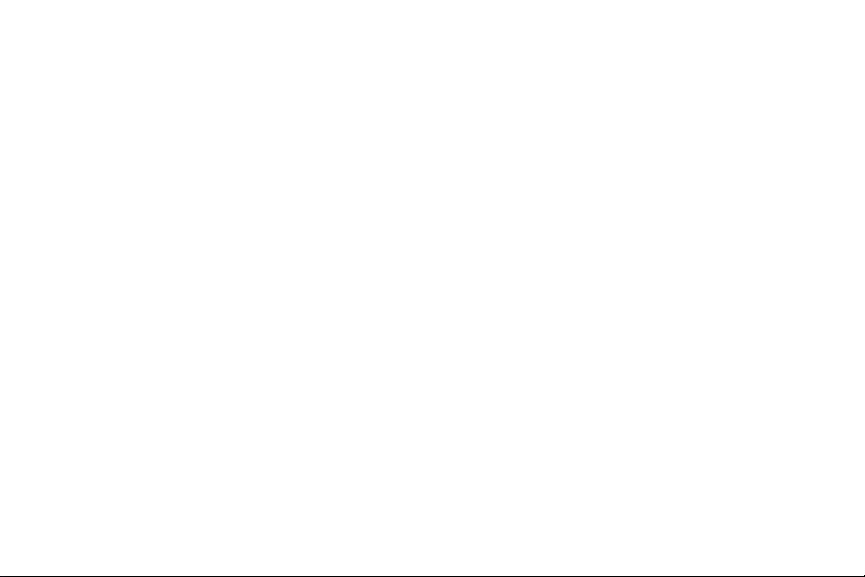
Page 3
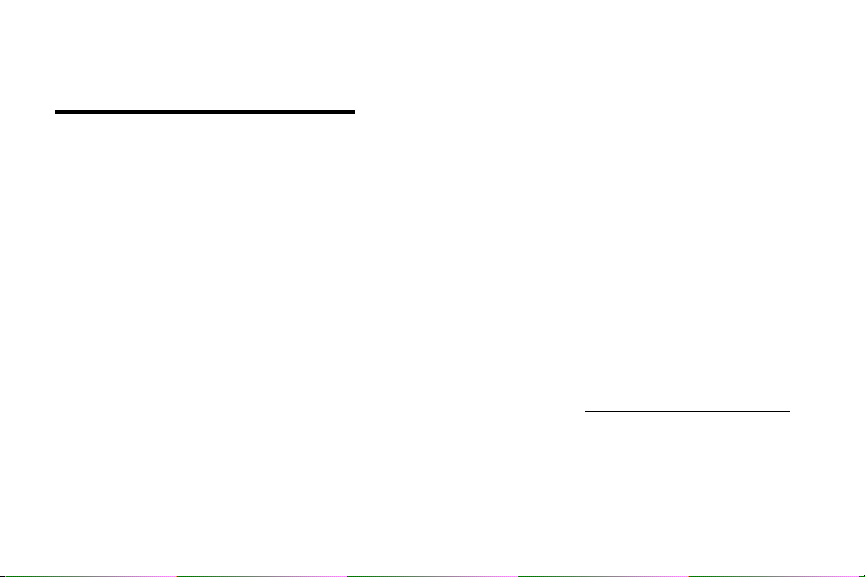
HP Color LaserJet 9500mfp
guía del usuario
Page 4
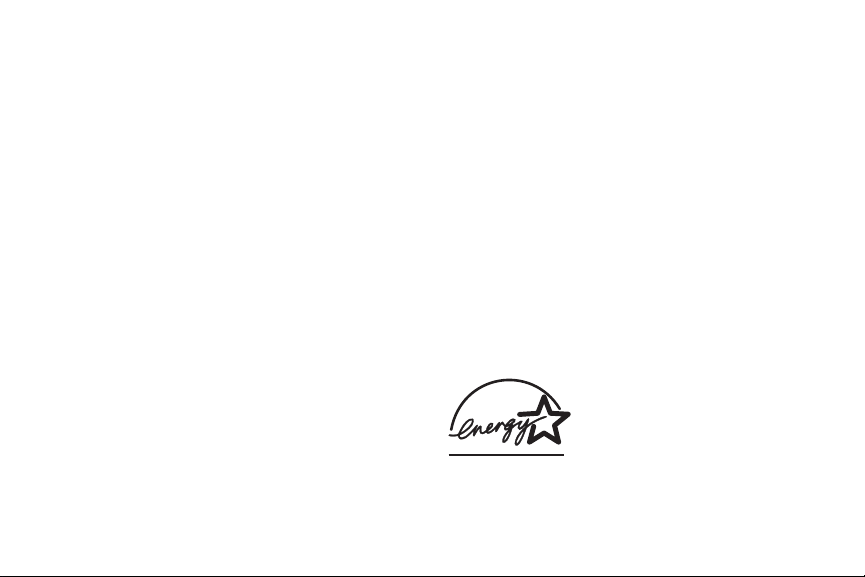
Copyright y licencia
© 2004 Copyright Hewlett-Packard Development Company,
L.P.
Prohibida la reproducción, adaptación o traducción sin
autorización previa y por escrito, salvo lo permitido por las
leyes de propiedad intelectual (copyright).
Número de referencia: C8549-90906
Edition 1, 10/2004
La información contenida en este documento está sujeta a
cambios sin previo aviso.
Las únicas garantías de los productos y servicios HP se
detallan en las declaraciones de garantía e xpresas que
acompañan a dichos productos y servicios. Nada de lo que
aquí se incluya debe considerarse como una garantía
adicional. HP no será responsable de los errores u
omisiones técnicos o editoriales aquí contenidos.
Avisos de marcas comerciales
Acrobat®, Adobe® y PostScript® son marcas comerciales
de Adobe Systems Incorporated.
HP-UX® Versión10.20 y posterior y HP-UX Ve rsión11.00 y
posterior (en configuraciones de 32 y 64bits) en todos los
equipos HP 9000 son productos de la marca Open Group
UNIX 95.
Microsoft®, MS-DOS®, Windows® y Windows NT® son
marcas comerciales registradas en EE.UU. de Microsoft
Corporation.
PANTONE®* es una marca comercial para el estándar de
comprobación en la reproducción de colores de Pantone, Inc.
TrueT ype™ es una marca comercial registrada en EE.UU.
de Apple Computer,Inc.
UNIX® es una marca comercial registrada de The Open
Group.
NERGY STAR® es una marca de servicio registrada en los
E
EE.UU. de la Agencia de Protección Ambiental (EPA)
de EE.UU.
Page 5
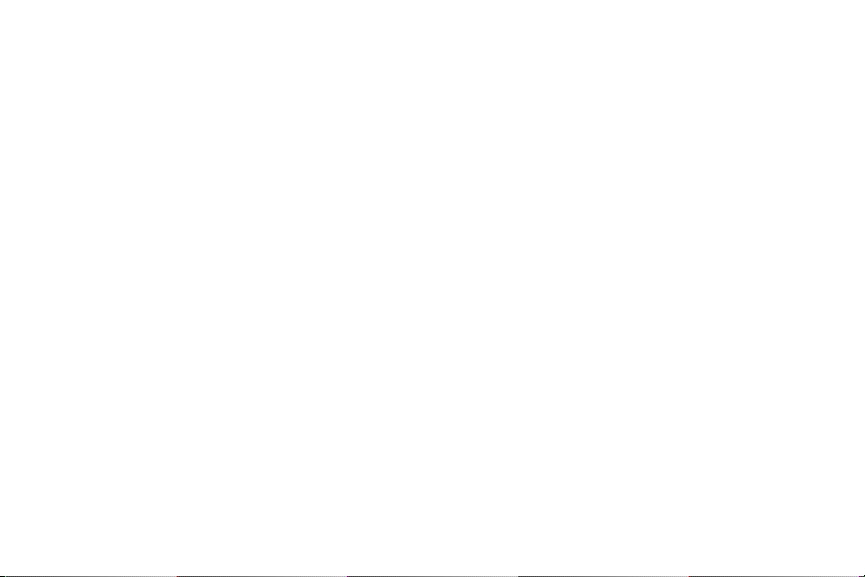
Contenido
1 Conceptos básicos del MFP
Componentes del MFP . . . . . . . . . . . . . . . . . . . . . . . . . . . . . . . . . . . . . . . . . . . . . . . . . . . . . . . . . . . . . . . . 1
Panel de control . . . . . . . . . . . . . . . . . . . . . . . . . . . . . . . . . . . . . . . . . . . . . . . . . . . . . . . . . . . . . . . . . 4
Establecimiento de los valores predeterminados del MFP . . . . . . . . . . . . . . . . . . . . . . . . . . . . . . . . . . . . . 9
Establecimiento de los valores predeterminados del dispositivo MFP . . . . . . . . . . . . . . . . . . . . . . . . 9
Cómo cargar las bandejas de entrada . . . . . . . . . . . . . . . . . . . . . . . . . . . . . . . . . . . . . . . . . . . . . . . . . . . 10
Cómo cargar las bandejas 2 y 3 . . . . . . . . . . . . . . . . . . . . . . . . . . . . . . . . . . . . . . . . . . . . . . . . . . . . 15
Cómo cambiar y establecer el tamaño y tipo de soporte para una bandeja . . . . . . . . . . . . . . . . . . . 27
2 Copia
Diseño de la pantalla de copia . . . . . . . . . . . . . . . . . . . . . . . . . . . . . . . . . . . . . . . . . . . . . . . . . . . . . . . . . 32
Instrucciones para copiar . . . . . . . . . . . . . . . . . . . . . . . . . . . . . . . . . . . . . . . . . . . . . . . . . . . . . . . . . . . . . 35
Copia con la configuración predeterminada (copia rápida). . . . . . . . . . . . . . . . . . . . . . . . . . . . . . . . 36
Copia con la configuración definida por el usuario . . . . . . . . . . . . . . . . . . . . . . . . . . . . . . . . . . . . . . 37
Copia desde el cristal del escáner . . . . . . . . . . . . . . . . . . . . . . . . . . . . . . . . . . . . . . . . . . . . . . . . . . 42
Copia con el ADF . . . . . . . . . . . . . . . . . . . . . . . . . . . . . . . . . . . . . . . . . . . . . . . . . . . . . . . . . . . . . . . 42
Copia de libros . . . . . . . . . . . . . . . . . . . . . . . . . . . . . . . . . . . . . . . . . . . . . . . . . . . . . . . . . . . . . . . . . 43
Cómo crear un trabajo que se va a copiar más tarde. . . . . . . . . . . . . . . . . . . . . . . . . . . . . . . . . . . . 44
Copias en color o en blanco y negro. . . . . . . . . . . . . . . . . . . . . . . . . . . . . . . . . . . . . . . . . . . . . . . . . 44
Reducción o ampliación . . . . . . . . . . . . . . . . . . . . . . . . . . . . . . . . . . . . . . . . . . . . . . . . . . . . . . . . . . 45
ESWW Contenido iii
Page 6
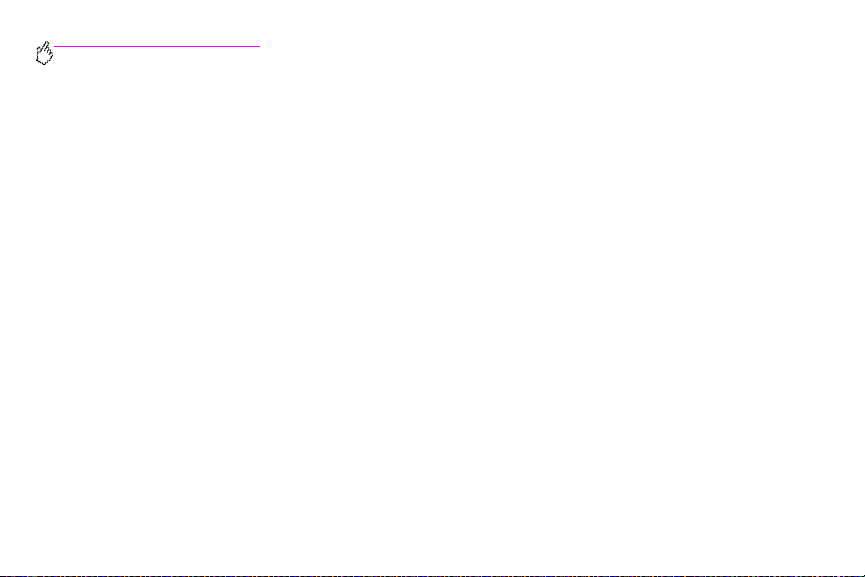
http://www.hp.com/go/clj9500mfp
Ajuste de claridad u oscuridad . . . . . . . . . . . . . . . . . . . . . . . . . . . . . . . . . . . . . . . . . . . . . . . . . . . . . 45
Mejora del documento. . . . . . . . . . . . . . . . . . . . . . . . . . . . . . . . . . . . . . . . . . . . . . . . . . . . . . . . . . . . 45
Configuración predeterminada de copia . . . . . . . . . . . . . . . . . . . . . . . . . . . . . . . . . . . . . . . . . . . . . . . . . . 47
3 Envío digital y correo electrónico
Envío de documentos . . . . . . . . . . . . . . . . . . . . . . . . . . . . . . . . . . . . . . . . . . . . . . . . . . . . . . . . . . . . . . . . 51
Envío de originales de tamaño Carta con el cristal del escáner o el ADF . . . . . . . . . . . . . . . . . . . . 51
Cambio de los valores de configuración . . . . . . . . . . . . . . . . . . . . . . . . . . . . . . . . . . . . . . . . . . . . . . 53
Envío de un documento a varios destinatarios . . . . . . . . . . . . . . . . . . . . . . . . . . . . . . . . . . . . . . . . . 54
Uso de la función auto completar . . . . . . . . . . . . . . . . . . . . . . . . . . . . . . . . . . . . . . . . . . . . . . . . . . . 55
Uso de la libreta de direcciones . . . . . . . . . . . . . . . . . . . . . . . . . . . . . . . . . . . . . . . . . . . . . . . . . . . . . . . . 56
Creación de una lista de destinatarios . . . . . . . . . . . . . . . . . . . . . . . . . . . . . . . . . . . . . . . . . . . . . . . 57
4 Envío de faxes
Conexión del fax a una línea telefónica . . . . . . . . . . . . . . . . . . . . . . . . . . . . . . . . . . . . . . . . . . . . . . . . . . 61
Verificación del funcionamiento del fax. . . . . . . . . . . . . . . . . . . . . . . . . . . . . . . . . . . . . . . . . . . . . . . . . . . 63
Establecimiento de la configuración de fax necesaria . . . . . . . . . . . . . . . . . . . . . . . . . . . . . . . . . . . . . . . 63
Uso del menú Configuración de fax . . . . . . . . . . . . . . . . . . . . . . . . . . . . . . . . . . . . . . . . . . . . . . . . . 64
Establecimiento o verificación de la fecha y la hora . . . . . . . . . . . . . . . . . . . . . . . . . . . . . . . . . . . . . 65
Establecimiento o verificación de la ubicación . . . . . . . . . . . . . . . . . . . . . . . . . . . . . . . . . . . . . . . . . 66
Establecimiento o verificación del encabezado del fax. . . . . . . . . . . . . . . . . . . . . . . . . . . . . . . . . . . 67
iv Contenido Revisión 1.0
Page 7
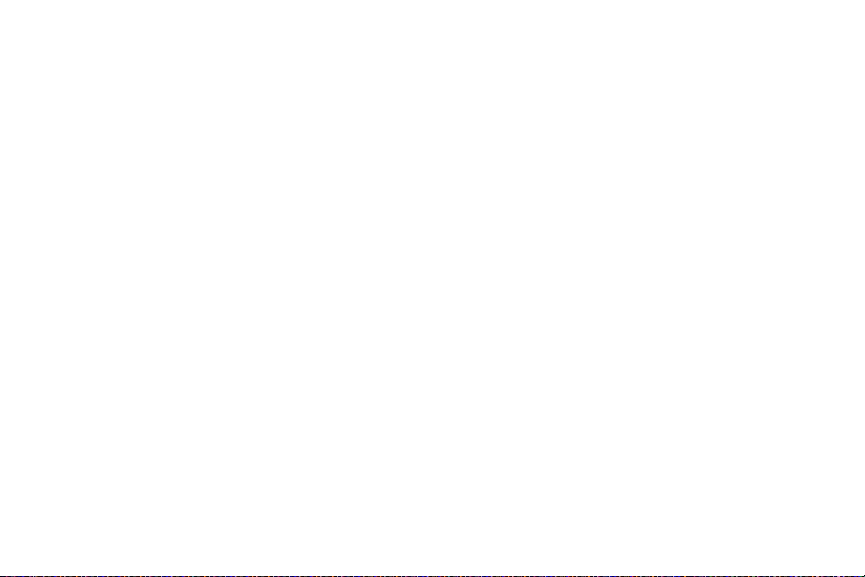
Pantalla de la función Fax. . . . . . . . . . . . . . . . . . . . . . . . . . . . . . . . . . . . . . . . . . . . . . . . . . . . . . . . . . . . . 68
Barra de mensajes de estado . . . . . . . . . . . . . . . . . . . . . . . . . . . . . . . . . . . . . . . . . . . . . . . . . . . . . . 68
Envío de faxes. . . . . . . . . . . . . . . . . . . . . . . . . . . . . . . . . . . . . . . . . . . . . . . . . . . . . . . . . . . . . . . . . . . . . . 69
Envío de un fax introduciendo el número manualmente. . . . . . . . . . . . . . . . . . . . . . . . . . . . . . . . . . 70
Envío de un fax utilizando marcado rápido. . . . . . . . . . . . . . . . . . . . . . . . . . . . . . . . . . . . . . . . . . . . 71
Envío de un fax utilizando los números de la libreta de teléfonos . . . . . . . . . . . . . . . . . . . . . . . . . . 72
Cancelación de un fax. . . . . . . . . . . . . . . . . . . . . . . . . . . . . . . . . . . . . . . . . . . . . . . . . . . . . . . . . . . . . . . . 74
Cancelación de la transmisión de fax actual. . . . . . . . . . . . . . . . . . . . . . . . . . . . . . . . . . . . . . . . . . . 74
Cancelación de todos los faxes pendientes . . . . . . . . . . . . . . . . . . . . . . . . . . . . . . . . . . . . . . . . . . . 75
Marcado rápido . . . . . . . . . . . . . . . . . . . . . . . . . . . . . . . . . . . . . . . . . . . . . . . . . . . . . . . . . . . . . . . . . . . . . 76
Cambio de la configuración de nitidez . . . . . . . . . . . . . . . . . . . . . . . . . . . . . . . . . . . . . . . . . . . . . . . . . . . 78
Cambio de la configuración de fondo . . . . . . . . . . . . . . . . . . . . . . . . . . . . . . . . . . . . . . . . . . . . . . . . . . . . 79
Cambio de la configuración de claro/oscuro . . . . . . . . . . . . . . . . . . . . . . . . . . . . . . . . . . . . . . . . . . . . . . . 80
Recepción de faxes. . . . . . . . . . . . . . . . . . . . . . . . . . . . . . . . . . . . . . . . . . . . . . . . . . . . . . . . . . . . . . . . . . 81
Establecimiento de los valores opcionales de configuración de fax . . . . . . . . . . . . . . . . . . . . . . . . . . . . . 82
Establecimiento del volumen del módem . . . . . . . . . . . . . . . . . . . . . . . . . . . . . . . . . . . . . . . . . . . . . 83
Establecimiento del volumen de llamada . . . . . . . . . . . . . . . . . . . . . . . . . . . . . . . . . . . . . . . . . . . . . 83
Establecimiento de la resolución del fax saliente . . . . . . . . . . . . . . . . . . . . . . . . . . . . . . . . . . . . . . . 84
Establecimiento de las opciones de marcado y detección . . . . . . . . . . . . . . . . . . . . . . . . . . . . . . . . . . . . 85
Establecimiento de un prefijo de marcado . . . . . . . . . . . . . . . . . . . . . . . . . . . . . . . . . . . . . . . . . . . . 85
Establecimiento de la función de rellamada si el número comunica. . . . . . . . . . . . . . . . . . . . . . . . . 86
ESWW Contenido v
Page 8
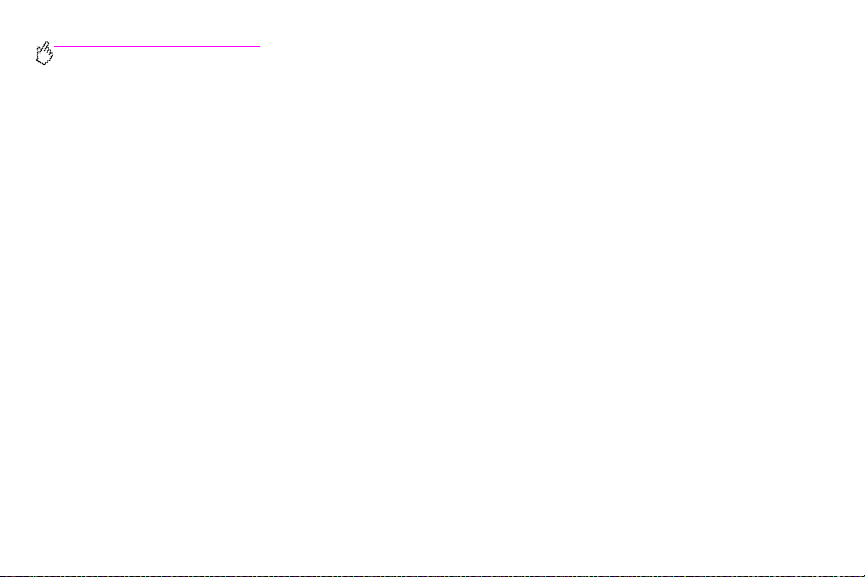
http://www.hp.com/go/clj9500mfp
Establecimiento de la bandeja de papel . . . . . . . . . . . . . . . . . . . . . . . . . . . . . . . . . . . . . . . . . . . . . . . . . . 87
Establecimiento de la bandeja de destino. . . . . . . . . . . . . . . . . . . . . . . . . . . . . . . . . . . . . . . . . . . . . . . . . 88
Solución de problemas relacionados con el fax . . . . . . . . . . . . . . . . . . . . . . . . . . . . . . . . . . . . . . . . 89
¿Qué tipo de línea telefónica utiliza? . . . . . . . . . . . . . . . . . . . . . . . . . . . . . . . . . . . . . . . . . . . . . . . . 89
¿Utiliza un separador de líneas telefónicas? . . . . . . . . . . . . . . . . . . . . . . . . . . . . . . . . . . . . . . . . . . 90
¿Utiliza un dispositivo protector contra sobretensiones? . . . . . . . . . . . . . . . . . . . . . . . . . . . . . . . . . 90
¿Utiliza un contestador o un servicio de mensajes de voz de una compañía telefónica? . . . . . . . . 91
Comprobación del estado del fax . . . . . . . . . . . . . . . . . . . . . . . . . . . . . . . . . . . . . . . . . . . . . . . . . . . . . . . 91
La función de fax no está operativa . . . . . . . . . . . . . . . . . . . . . . . . . . . . . . . . . . . . . . . . . . . . . . . . . . . . . 93
Problemas de fax generales . . . . . . . . . . . . . . . . . . . . . . . . . . . . . . . . . . . . . . . . . . . . . . . . . . . . . . . . . . . 95
Problemas de recepción de faxes. . . . . . . . . . . . . . . . . . . . . . . . . . . . . . . . . . . . . . . . . . . . . . . . . . . . . . . 99
Problemas de envío de faxes . . . . . . . . . . . . . . . . . . . . . . . . . . . . . . . . . . . . . . . . . . . . . . . . . . . . . . . . . 103
Códigos de error . . . . . . . . . . . . . . . . . . . . . . . . . . . . . . . . . . . . . . . . . . . . . . . . . . . . . . . . . . . . . . . . . . . 106
Especificaciones del producto de fax . . . . . . . . . . . . . . . . . . . . . . . . . . . . . . . . . . . . . . . . . . . . . . . . . . . 110
5 Impresión
Personalización del funcionamiento de la bandeja 1 . . . . . . . . . . . . . . . . . . . . . . . . . . . . . . . . . . . . . . . 113
Impresión desde la bandeja 1 cuando se ha solicitado el papel cargado. . . . . . . . . . . . . . . . . . . . 114
Alimentación manual del papel desde la bandeja 1 . . . . . . . . . . . . . . . . . . . . . . . . . . . . . . . . . . . . 114
vi Contenido Revisión 1.0
Page 9
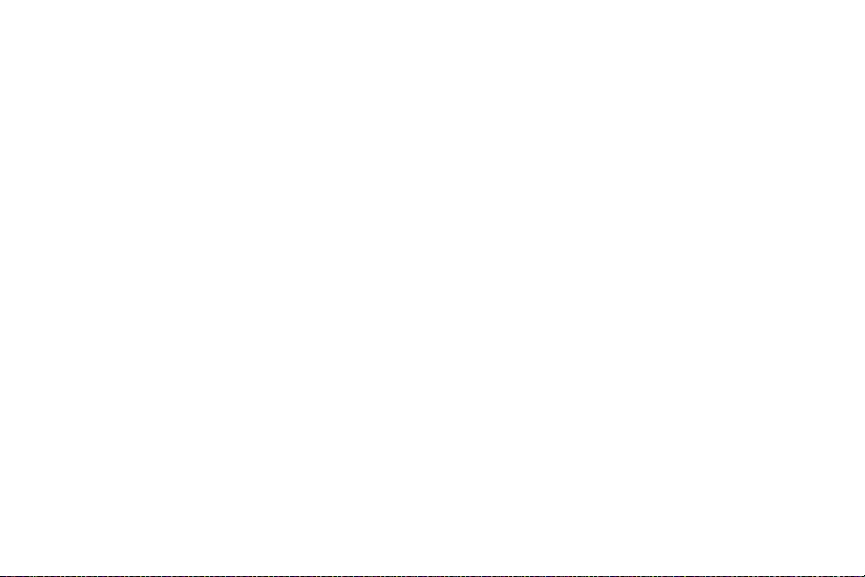
Uso de las funciones de almacenamiento de trabajos . . . . . . . . . . . . . . . . . . . . . . . . . . . . . . . . . . . . . . 115
Trabajos privados . . . . . . . . . . . . . . . . . . . . . . . . . . . . . . . . . . . . . . . . . . . . . . . . . . . . . . . . . . . . . . 116
Trabajos almacenados . . . . . . . . . . . . . . . . . . . . . . . . . . . . . . . . . . . . . . . . . . . . . . . . . . . . . . . . . . 118
Trabajos de copia rápida. . . . . . . . . . . . . . . . . . . . . . . . . . . . . . . . . . . . . . . . . . . . . . . . . . . . . . . . . 120
Trabajos de impresión de galerada y espera . . . . . . . . . . . . . . . . . . . . . . . . . . . . . . . . . . . . . . . . . 122
6 Menús del panel de control
Menú Recuperar trabajo . . . . . . . . . . . . . . . . . . . . . . . . . . . . . . . . . . . . . . . . . . . . . . . . . . . . . . . . . . . . . 127
Menú Información . . . . . . . . . . . . . . . . . . . . . . . . . . . . . . . . . . . . . . . . . . . . . . . . . . . . . . . . . . . . . . . . . . 129
Menú Manejo del papel. . . . . . . . . . . . . . . . . . . . . . . . . . . . . . . . . . . . . . . . . . . . . . . . . . . . . . . . . . . . . . 131
Menú Configurar dispositivo . . . . . . . . . . . . . . . . . . . . . . . . . . . . . . . . . . . . . . . . . . . . . . . . . . . . . . . . . . 135
Submenú Originales . . . . . . . . . . . . . . . . . . . . . . . . . . . . . . . . . . . . . . . . . . . . . . . . . . . . . . . . . . . . 135
Submenú Copiado . . . . . . . . . . . . . . . . . . . . . . . . . . . . . . . . . . . . . . . . . . . . . . . . . . . . . . . . . . . . . 138
Submenú Mejora. . . . . . . . . . . . . . . . . . . . . . . . . . . . . . . . . . . . . . . . . . . . . . . . . . . . . . . . . . . . . . . 140
Submenú Envío. . . . . . . . . . . . . . . . . . . . . . . . . . . . . . . . . . . . . . . . . . . . . . . . . . . . . . . . . . . . . . . . 141
Submenú Impresión . . . . . . . . . . . . . . . . . . . . . . . . . . . . . . . . . . . . . . . . . . . . . . . . . . . . . . . . . . . . 144
Submenú Calidad de impresión . . . . . . . . . . . . . . . . . . . . . . . . . . . . . . . . . . . . . . . . . . . . . . . . . . . 150
Submenú Configuración del sistema . . . . . . . . . . . . . . . . . . . . . . . . . . . . . . . . . . . . . . . . . . . . . . . 155
ESWW Contenido vii
Page 10
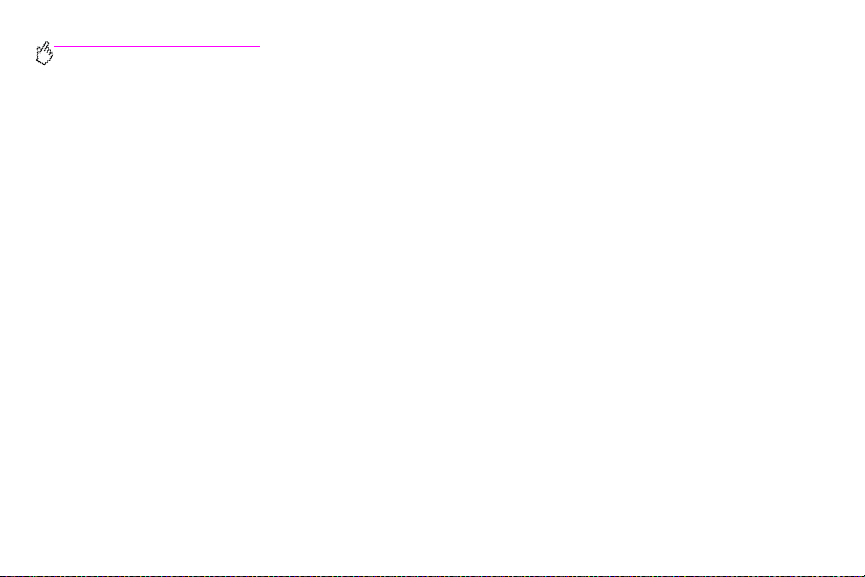
http://www.hp.com/go/clj9500mfp
7 Selección y uso de los soportes
Selección de soportes de alta calidad. . . . . . . . . . . . . . . . . . . . . . . . . . . . . . . . . . . . . . . . . . . . . . . 165
Uso de soportes que no son de HP . . . . . . . . . . . . . . . . . . . . . . . . . . . . . . . . . . . . . . . . . . . . . . . . 166
Pedido de soportes compatibles. . . . . . . . . . . . . . . . . . . . . . . . . . . . . . . . . . . . . . . . . . . . . . . . . . . 167
Establecimiento del tamaño y tipo de soporte . . . . . . . . . . . . . . . . . . . . . . . . . . . . . . . . . . . . . . . . 167
Tipos de soportes compatibles . . . . . . . . . . . . . . . . . . . . . . . . . . . . . . . . . . . . . . . . . . . . . . . . . . . . 170
Problemas de calidad de copia y de impresión relacionados con los soportes . . . . . . . . . . . . . . . 186
8 Administración y mantenimiento
Administración de consumibles. . . . . . . . . . . . . . . . . . . . . . . . . . . . . . . . . . . . . . . . . . . . . . . . . . . . . . . . 193
Comprobación de los niveles de los consumibles . . . . . . . . . . . . . . . . . . . . . . . . . . . . . . . . . . . . . 193
Pedido de consumibles. . . . . . . . . . . . . . . . . . . . . . . . . . . . . . . . . . . . . . . . . . . . . . . . . . . . . . . . . . 194
Almacenamiento de consumibles . . . . . . . . . . . . . . . . . . . . . . . . . . . . . . . . . . . . . . . . . . . . . . . . . . 195
Sustitución y reciclaje de los consumibles . . . . . . . . . . . . . . . . . . . . . . . . . . . . . . . . . . . . . . . . . . . 197
Uso de los tambores de imágenes . . . . . . . . . . . . . . . . . . . . . . . . . . . . . . . . . . . . . . . . . . . . . . . . . 202
Sustitución de los tambores de imágenes . . . . . . . . . . . . . . . . . . . . . . . . . . . . . . . . . . . . . . . . . . . 203
Kit de transferencia de imágenes . . . . . . . . . . . . . . . . . . . . . . . . . . . . . . . . . . . . . . . . . . . . . . . . . . 208
Kit de limpieza de imágenes . . . . . . . . . . . . . . . . . . . . . . . . . . . . . . . . . . . . . . . . . . . . . . . . . . . . . . 219
Kit de fusor de imágenes . . . . . . . . . . . . . . . . . . . . . . . . . . . . . . . . . . . . . . . . . . . . . . . . . . . . . . . . 225
viii Contenido Revisión 1.0
Page 11
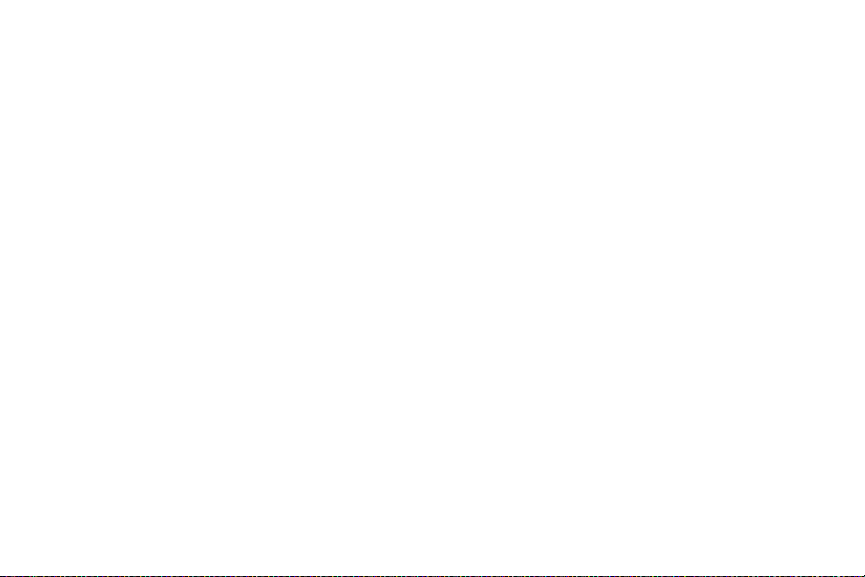
Procedimientos de limpieza . . . . . . . . . . . . . . . . . . . . . . . . . . . . . . . . . . . . . . . . . . . . . . . . . . . . . . . . . . 230
Limpieza del ADF . . . . . . . . . . . . . . . . . . . . . . . . . . . . . . . . . . . . . . . . . . . . . . . . . . . . . . . . . . . . . . 230
Limpieza del cargador posterior . . . . . . . . . . . . . . . . . . . . . . . . . . . . . . . . . . . . . . . . . . . . . . . . . . . 237
Limpieza de la entrada del fusor. . . . . . . . . . . . . . . . . . . . . . . . . . . . . . . . . . . . . . . . . . . . . . . . . . . 240
Reubicación del MFP . . . . . . . . . . . . . . . . . . . . . . . . . . . . . . . . . . . . . . . . . . . . . . . . . . . . . . . . . . . . . . . 243
9 Solución de problemas
Eliminación de atascos . . . . . . . . . . . . . . . . . . . . . . . . . . . . . . . . . . . . . . . . . . . . . . . . . . . . . . . . . . . . . . 245
Ubicaciones de eliminación de atascos . . . . . . . . . . . . . . . . . . . . . . . . . . . . . . . . . . . . . . . . . . . . . 246
Eliminación de atascos en las áreas de las bandejas de entrada . . . . . . . . . . . . . . . . . . . . . . . . . 248
Eliminación de atascos en la unidad dúplex . . . . . . . . . . . . . . . . . . . . . . . . . . . . . . . . . . . . . . . . . . 264
Eliminación de atascos en las áreas de salida . . . . . . . . . . . . . . . . . . . . . . . . . . . . . . . . . . . . . . . . 267
Solución de atascos frecuentes . . . . . . . . . . . . . . . . . . . . . . . . . . . . . . . . . . . . . . . . . . . . . . . . . . . 281
Explicación de los mensajes del MFP. . . . . . . . . . . . . . . . . . . . . . . . . . . . . . . . . . . . . . . . . . . . . . . . . . . 283
Uso del sistema de ayuda del MFP . . . . . . . . . . . . . . . . . . . . . . . . . . . . . . . . . . . . . . . . . . . . . . . . 283
Si un mensaje persiste . . . . . . . . . . . . . . . . . . . . . . . . . . . . . . . . . . . . . . . . . . . . . . . . . . . . . . . . . . 284
Solución de problemas de calidad de salida. . . . . . . . . . . . . . . . . . . . . . . . . . . . . . . . . . . . . . . . . . . . . . 285
Procedimientos para solucionar los problemas de calidad de salida . . . . . . . . . . . . . . . . . . . . . . . 287
Solución de problemas persistentes de calidad de salida . . . . . . . . . . . . . . . . . . . . . . . . . . . . . . . 288
Páginas de solución de problemas de calidad de impresión . . . . . . . . . . . . . . . . . . . . . . . . . . . . . 296
ESWW Contenido ix
Page 12
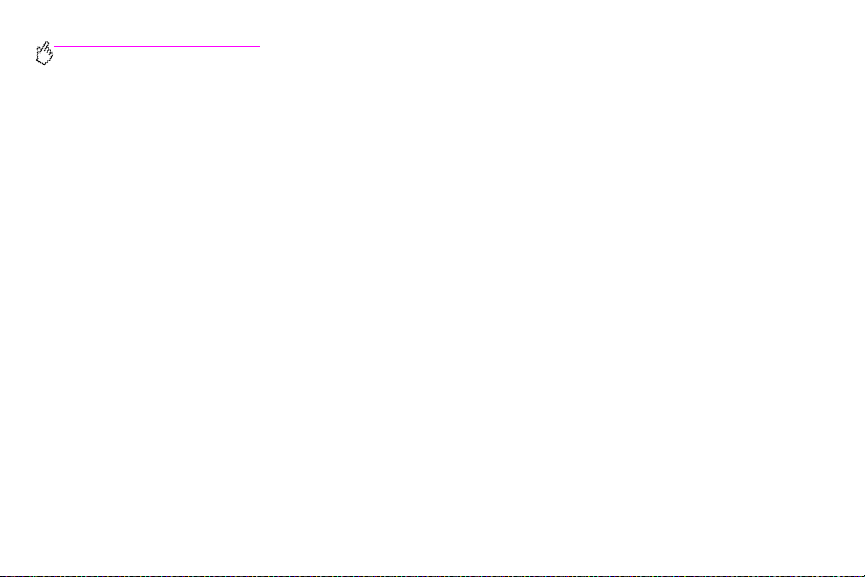
http://www.hp.com/go/clj9500mfp
Solución de problemas del MFP . . . . . . . . . . . . . . . . . . . . . . . . . . . . . . . . . . . . . . . . . . . . . . . . . . . . . . . 298
Problemas de hardware del MFP . . . . . . . . . . . . . . . . . . . . . . . . . . . . . . . . . . . . . . . . . . . . . . . . . . 298
Problemas de manejo de soportes . . . . . . . . . . . . . . . . . . . . . . . . . . . . . . . . . . . . . . . . . . . . . . . . . 301
Problemas de salida del MFP . . . . . . . . . . . . . . . . . . . . . . . . . . . . . . . . . . . . . . . . . . . . . . . . . . . . . 307
Problemas de la unidad dúplex. . . . . . . . . . . . . . . . . . . . . . . . . . . . . . . . . . . . . . . . . . . . . . . . . . . . 313
10 Servicio y asistencia técnica
Información acerca de la garantía. . . . . . . . . . . . . . . . . . . . . . . . . . . . . . . . . . . . . . . . . . . . . . . . . . . . . . 315
Servicio técnico durante y después del período de garantía . . . . . . . . . . . . . . . . . . . . . . . . . . . . . 315
Garantía ampliada. . . . . . . . . . . . . . . . . . . . . . . . . . . . . . . . . . . . . . . . . . . . . . . . . . . . . . . . . . . . . . 315
Disponibilidad de piezas de recambio y consumibles. . . . . . . . . . . . . . . . . . . . . . . . . . . . . . . . . . . 316
Garantía de los cartuchos de impresión en color y los tambores de imágenes . . . . . . . . . . . . . . . 316
Términos de la licencia de software de HP. . . . . . . . . . . . . . . . . . . . . . . . . . . . . . . . . . . . . . . . . . . 318
Opciones de asistencia al cliente en todo el mundo . . . . . . . . . . . . . . . . . . . . . . . . . . . . . . . . . . . . . . . . 320
Información del MFP. . . . . . . . . . . . . . . . . . . . . . . . . . . . . . . . . . . . . . . . . . . . . . . . . . . . . . . . . . . . 320
Servicio de asistencia al cliente y asistencia para reparaciones del MFP . . . . . . . . . . . . . . . . . . . 322
11 Información sobre especificaciones y normativas
Especificaciones físicas . . . . . . . . . . . . . . . . . . . . . . . . . . . . . . . . . . . . . . . . . . . . . . . . . . . . . . . . . . . . . 323
Requisitos de alimentación eléctrica y capacidad de circuitos . . . . . . . . . . . . . . . . . . . . . . . . . . . . . . . . 326
Consumo de energía. . . . . . . . . . . . . . . . . . . . . . . . . . . . . . . . . . . . . . . . . . . . . . . . . . . . . . . . . . . . . . . . 327
Especificaciones acústicas¹ . . . . . . . . . . . . . . . . . . . . . . . . . . . . . . . . . . . . . . . . . . . . . . . . . . . . . . . . . . 328
x Contenido Revisión 1.0
Page 13
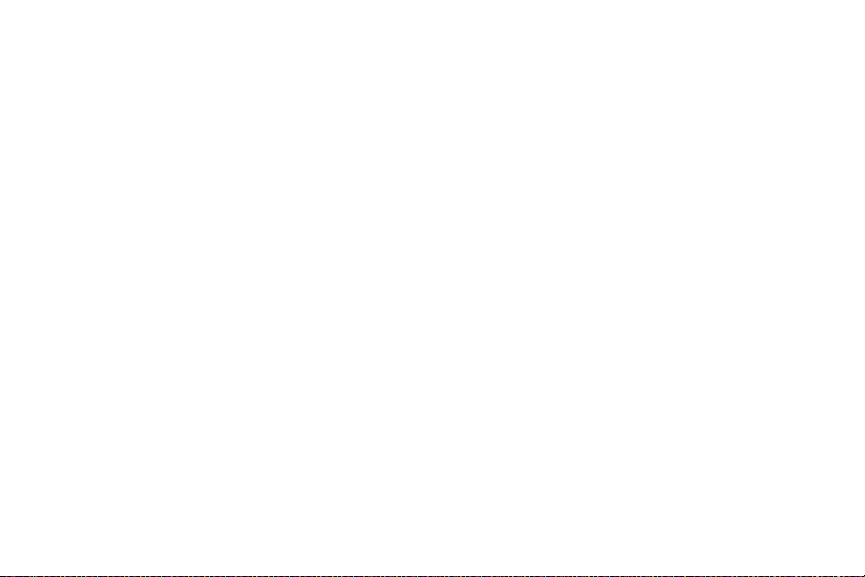
Entorno de funcionamiento y almacenamiento . . . . . . . . . . . . . . . . . . . . . . . . . . . . . . . . . . . . . . . . . . . . 329
Programa de administración medioambiental de productos . . . . . . . . . . . . . . . . . . . . . . . . . . . . . . . . . . 330
Protección del medio ambiente. . . . . . . . . . . . . . . . . . . . . . . . . . . . . . . . . . . . . . . . . . . . . . . . . . . . 330
Declaración de la FCC . . . . . . . . . . . . . . . . . . . . . . . . . . . . . . . . . . . . . . . . . . . . . . . . . . . . . . . . . . . . . . 335
Declaraciones sobre normativas. . . . . . . . . . . . . . . . . . . . . . . . . . . . . . . . . . . . . . . . . . . . . . . . . . . . . . . 336
Declaración de conformidad . . . . . . . . . . . . . . . . . . . . . . . . . . . . . . . . . . . . . . . . . . . . . . . . . . . . . . 336
Declaración de la UE sobre el funcionamiento de las telecomunicaciones . . . . . . . . . . . . . . . . . . 339
Normas DOC de Canadá . . . . . . . . . . . . . . . . . . . . . . . . . . . . . . . . . . . . . . . . . . . . . . . . . . . . . . . . 339
Declaración VCCI (Japón) . . . . . . . . . . . . . . . . . . . . . . . . . . . . . . . . . . . . . . . . . . . . . . . . . . . . . . . 340
Declaración EMI de Corea . . . . . . . . . . . . . . . . . . . . . . . . . . . . . . . . . . . . . . . . . . . . . . . . . . . . . . . 341
Declaración de láser de Finlandia. . . . . . . . . . . . . . . . . . . . . . . . . . . . . . . . . . . . . . . . . . . . . . . . . . 342
Declaración de clase A de Taiwán . . . . . . . . . . . . . . . . . . . . . . . . . . . . . . . . . . . . . . . . . . . . . . . . . 343
Declaración sobre baterías de Taiwán . . . . . . . . . . . . . . . . . . . . . . . . . . . . . . . . . . . . . . . . . . . . . . 344
Hoja de información del producto . . . . . . . . . . . . . . . . . . . . . . . . . . . . . . . . . . . . . . . . . . . . . . . . . . 344
ESWW Contenido xi
Page 14
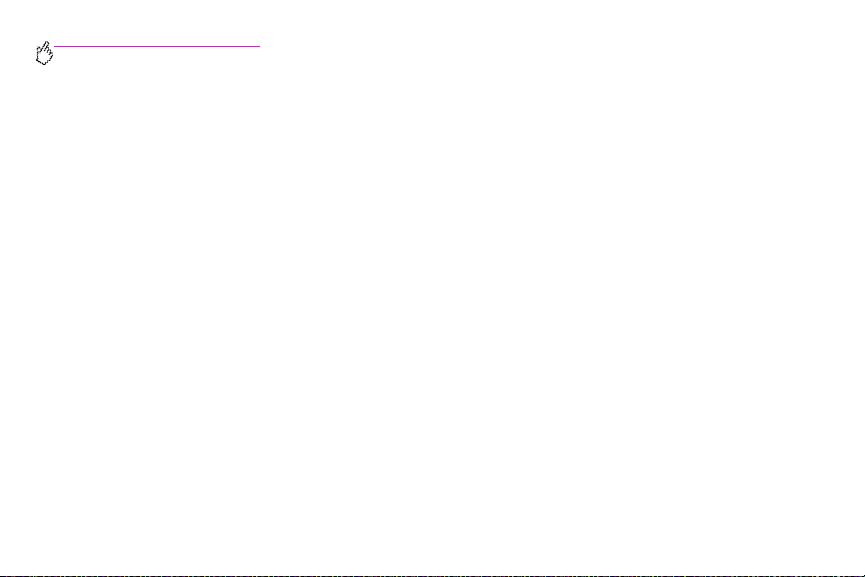
http://www.hp.com/go/clj9500mfp
xii Contenido Revisión 1.0
Page 15
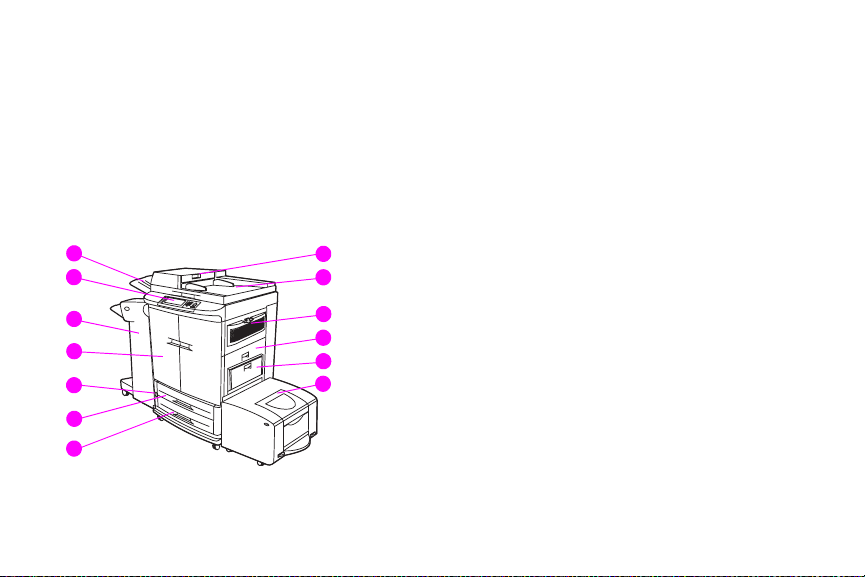
Conceptos básicos del MFP
Componentes del MFP
Las siguientes ilustraciones muestran los componentes del producto HP Color LaserJet 9500mfp.
1
1
2
3
4
5
6
7
ESWW Componentes del MFP 1
8
9
10
11
12
12
13
Page 16
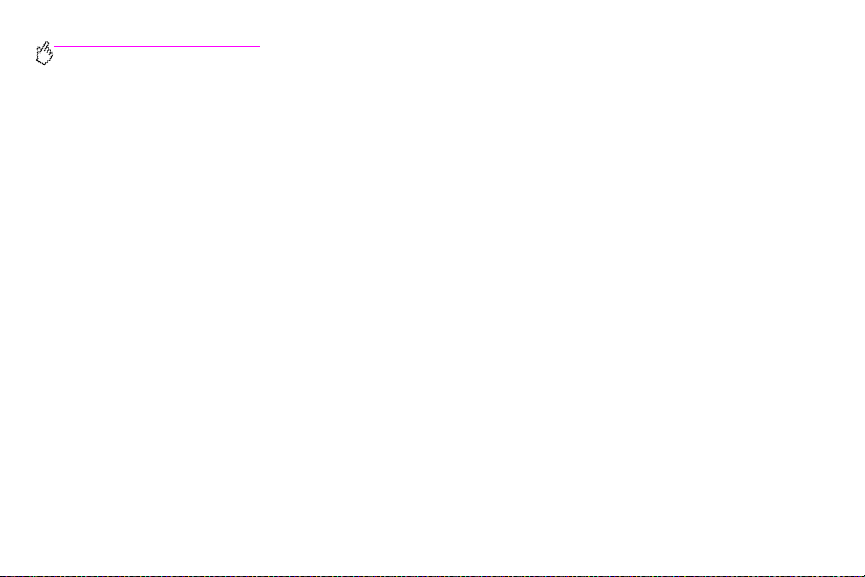
http://www.hp.com/go/clj9500mfp
1 bandeja de salida del alimentador automático
de documentos (ADF)
2 panel de control (incluido el visor gráfico
de pantalla táctil)
3 dispositivo de acabado
(apiladora/grapadora para 3 .000 hojas, apilador a
para 3.000 hojas, dispositivo de acabado
multifuncional o buzón de 8 bandejas)
2 Capítulo 1 – Conceptos básicos del MFP Revisión 1.0
4 puertas frontales
5 interruptor
de encendido
6 bandeja 2
7 bandeja 3
8 alimentador ADF
9 ADF
10 ventilador y filtro de ozono
11 puerta derecha
12 bandeja 1
13 bandeja de entrada lateral
para 2.000 hojas
(bandeja 4)
Page 17
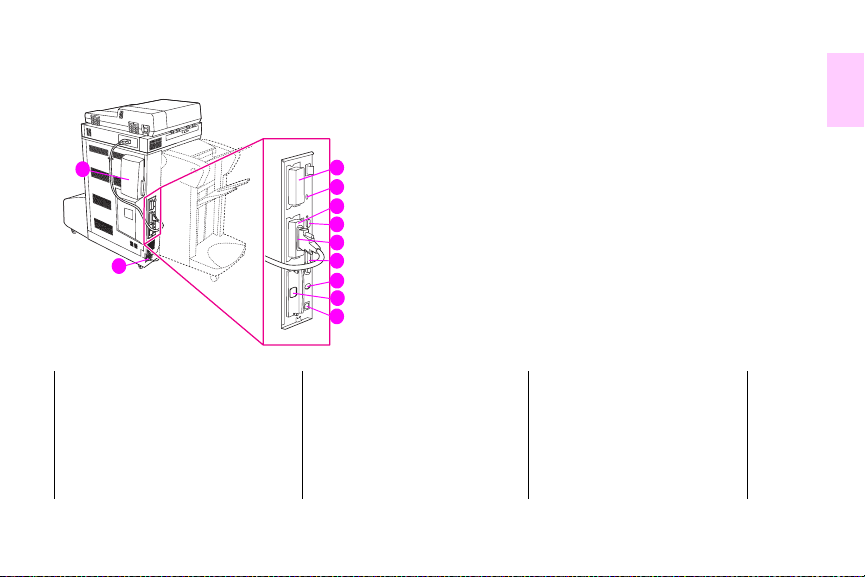
1
1
2
1 filtro de aire
2 conector del cable
de alimentación
3 tarjeta de conexión de copia
(entrada/salida mejorada
[EIO])
3
4
5
6
7
8
9
10
11
4 bloqueo de seguridad
de la unidad de disco
5 conector RJ11 (para línea
externa de fax)
6 conector HP JetLink
7 disco duro (EIO)
8 puerto paralelo
9 conector FIH (arnés
de interfaz exterior)
10 tarjeta de red ethernet
(EIO)
11 puerto USB
ESWW Componentes del MFP 3
Page 18
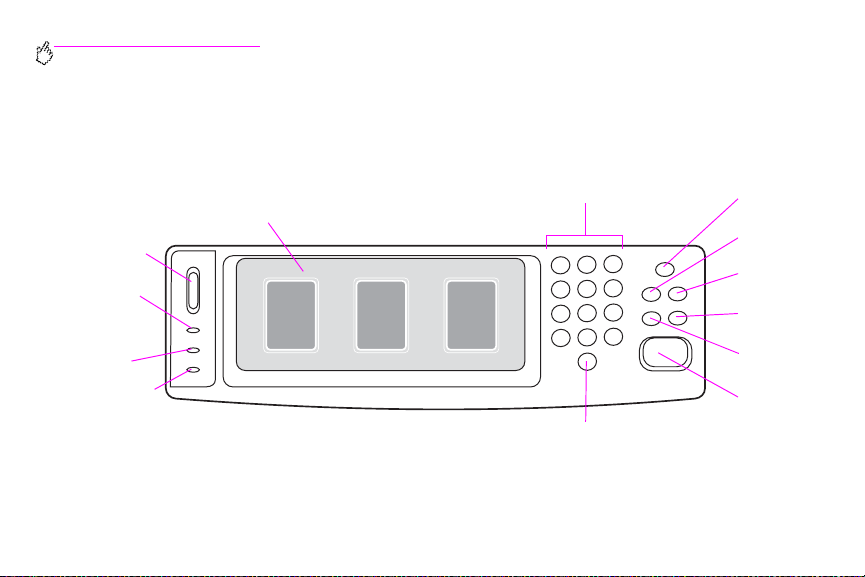
http://www.hp.com/go/clj9500mfp
Panel de control
El panel de control incluye un visor gráfico de pantalla táctil, tres botones de control de trabajo, un teclado numérico y tres
indicadores luminosos de diodos (LED).
Botón
R
EPOSO
Botón
MENú
Botón
E
STADO
Botón
DETENER
Botón
REINICIAR
Botón
I
NICIAR
Ajuste de
contraste
del visor
Luz
Preparado
(verde)
Luz Datos
(verde)
Luz Atención
(naranja)
Visor gráfico
de pantalla táctil
Teclado numérico
Botón BORRAR (C)
4 Capítulo 1 – Conceptos básicos del MFP Revisión 1.0
Page 19
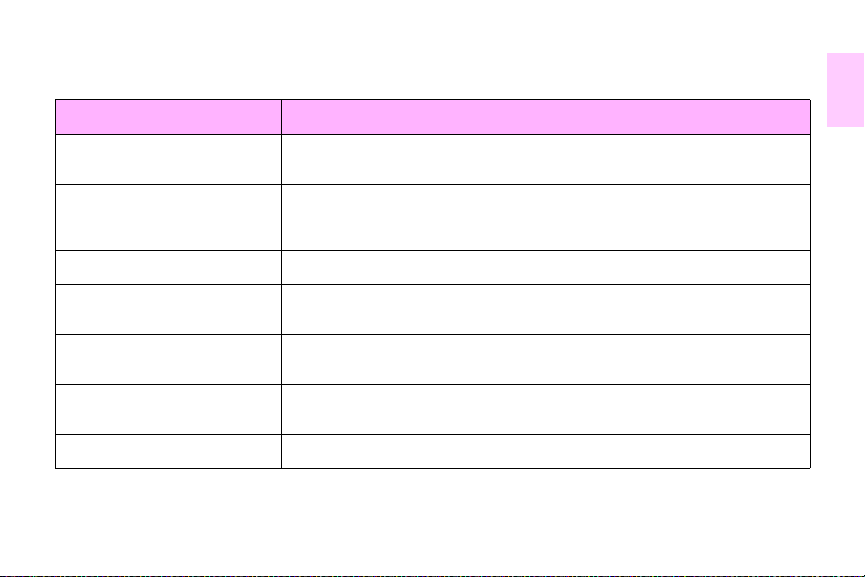
Características y botones Función
JUSTE DE CONTRASTE DEL VISOR Utilice esta función para ajustar la cantidad de luz de fondo del visor del panel
A
de control.
ISOR GRÁFICO DE PANTALLA TÁCTIL Esta pantalla táctil proporciona al usuario información de texto y gráficos sobre la
V
configuración y el estado del MFP. La pantalla táctil permite controlar todas las
funciones y características del MFP.
EPOSO Utilice este botón para establecer el MFP en modo de reposo.
R
ENÚ Utilice este botón para abrir los menús del MFP, como Información y
M
Configuración, entre otros.
STADO Este botón muestra los trabajos actuales y su progreso, así como el estado de las
E
EINICIAR Utilice este botón para restablecer la configura ción de trabajo en los valores
R
ETENER Utilice este botón para cancelar el trabajo activo.
D
bandejas y los consumibles.
predeterminados definidos por el usuario.
ESWW Componentes del MFP 5
1
Page 20

http://www.hp.com/go/clj9500mfp
Características y botones Función
I
NICIAR Utilice este botón para empezar un trabajo de copia, iniciar un enví o digital o
C Éste es el botón Borrar, que restablece el número de copias en una.
ECLADO NUMÉRICO Utilice el teclado para introducir valores numéricos para el número de copias
T
continuar un trabajo interrumpido.
deseado y para especificar otros valores numéricos.
Interpretación de las luces del panel de control
Utilice la siguiente tabla para interpretar las luces del panel de control.
Luz Estado Indicación
Preparado
(verde)
6 Capítulo 1 – Conceptos básicos del MFP Revisión 1.0
Apagada El MFP está apagado, fuera de línea o se ha producido un error.
Encendida El MFP está preparado para imprimir.
Parpadeante El MFP va a pasar al estado fuera de línea.
Page 21
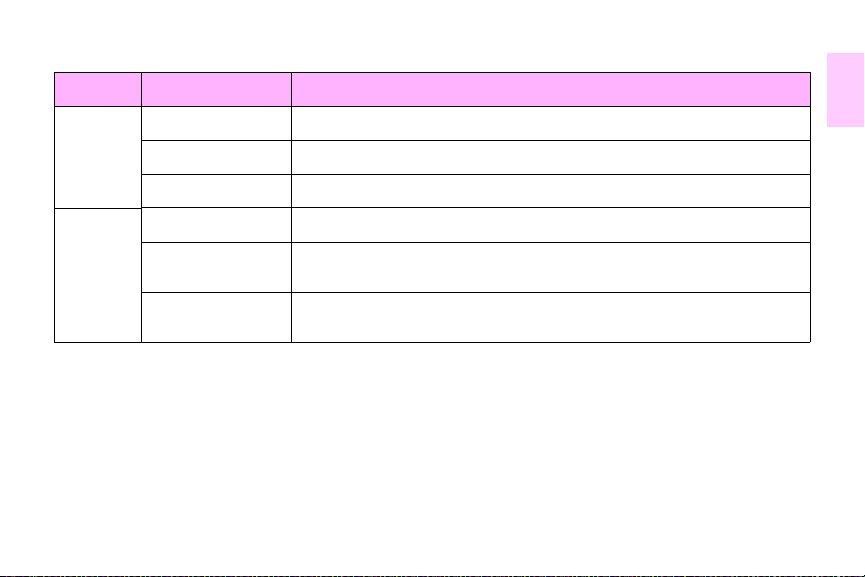
Luz Estado Indicación
Datos
(verde)
Atención
(naranja)
ESWW Componentes del MFP 7
Apagada El MFP no tiene datos que imprimir.
Encendida El MFP tiene datos que imprimir, pero no está preparado o está fuera de línea.
Parpadeante El MFP está procesando o imprimiendo los datos.
Apagada El MFP funciona sin errores.
Encendida Se ha producido un error crítico en el MFP. Anote el mensa j e de error y, a
Parpadeante Se requiere alguna acción por parte del usuario. Siga las instrucciones que
continuación, apague el MFP y vuelva a encenderlo.
aparecen en el visor del panel de control.
1
Page 22
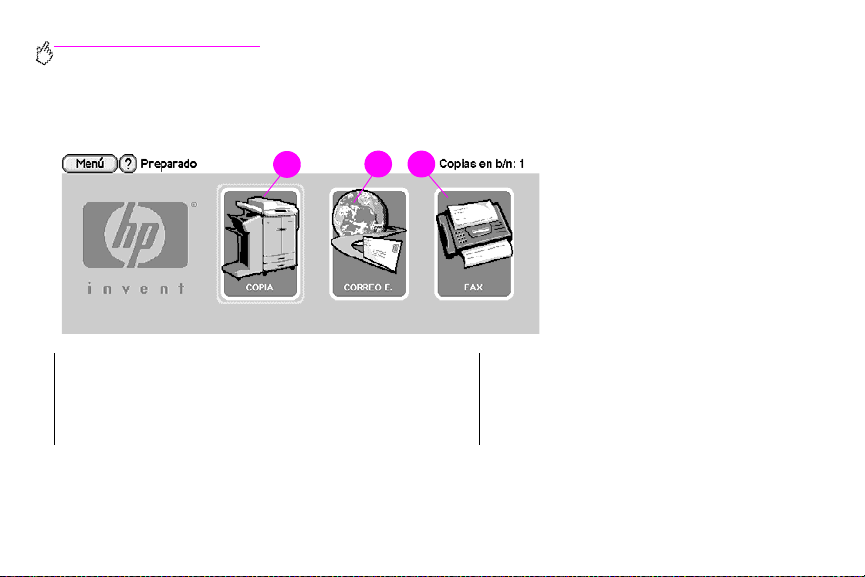
http://www.hp.com/go/clj9500mfp
Pantalla de inicio del panel de control
Utilice los siguientes elementos del panel de control para acceder a las funciones del MFP.
213
1 toque este botón para utilizar la pantalla de copia
2 toque este botón para utilizar la pantalla de correo
electrónico
3 toque este botón para utilizar la pantalla de fax
8 Capítulo 1 – Conceptos básicos del MFP Revisión 1.0
Page 23
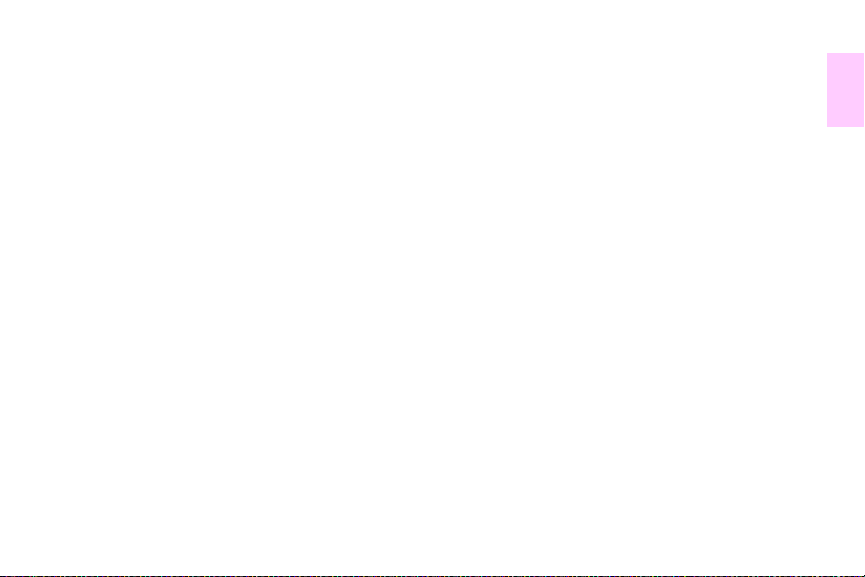
Establecimiento de los valores predeterminados del MFP
Determinadas funciones y hardware de impresión (como por ejemplo, el accesorio de impresión dúplex o un dispositivo de
acabado) se deben configurar mediante el software del sistema de impresión.
Establecimiento de los valores predeterminados del dispositivo MFP
Puede crear valores predeterminados del dispositivo MFP para varias funciones de impresión, copia, envío de fax, correo
electrónico y red.
Para establec er los valores predeterminados del dispositivo desde el panel
de control
1 Pulse el botón MENÚ.
2 Desplácese hasta la opción C
3 Desplácese hasta el elemento de configuración que desee y tóquelo. Entre estos elementos se incluyen los
siguientes:
• copiado
• mejora
• envío
• impresión
• configuración del sistema
ESWW Establecimiento de los valores predeterminados del MFP 9
ONFIGURAR DISPOSITIVO y tóquela.
1
Page 24
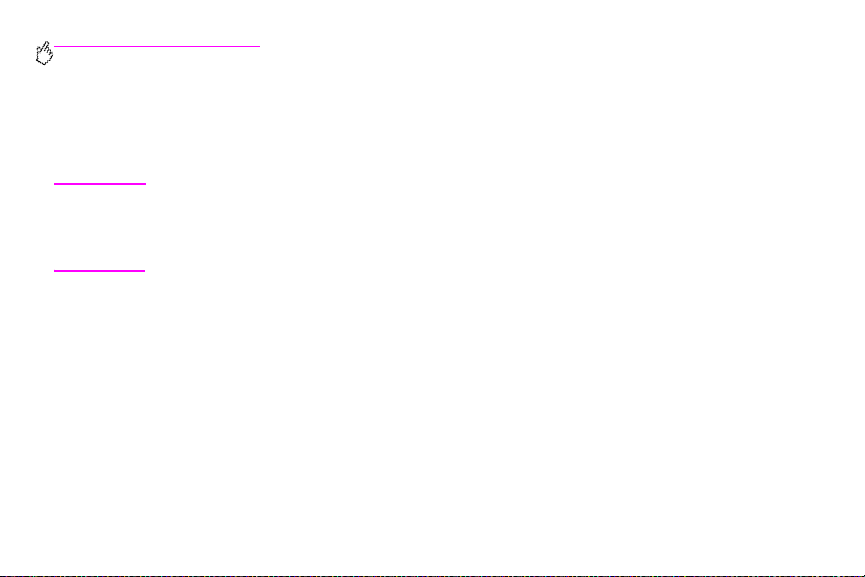
http://www.hp.com/go/clj9500mfp
Cómo cargar las bandejas de entrada
Esta sección contiene información sobre cómo cargar soportes de tamaño estándar y personalizado en las
bandejas 1, 2, 3 y en la bandeja de entrada lateral para 2.000 hojas (bandeja 4).
Precaución Para evitar atascos, nunca añada ni extraig a papel de la bandeja 1 ni abra las bandejas 2, 3 o la bandeja
10 Capítulo 1 – Conceptos básicos del MFP Revisión 1.0
de entrada lateral para 2.000 hojas (bandeja 4) mientras imprime o copia desde ella.
Para evitar dañar el MFP, imprima etiquetas y sobres sólo desde la bandeja 1. Envíe etiquetas y sobres a
la bandeja boca arriba. Imprima en una sola cara de las etiquetas y los sobres.
Page 25
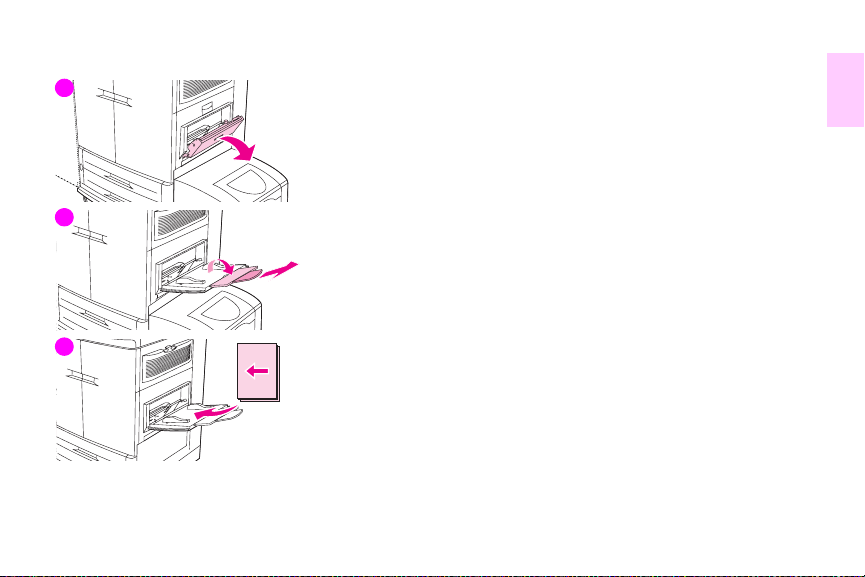
1
2
3
ESWW Cómo cargar las bandejas de entrada 11
Para cargar soportes en la bandeja 1
La bandeja 1 es una bandeja multipropósito que contiene una pila de soportes
de hasta 5 mm (0,2 pulgadas) de altura, lo que equivale aproximadamente a
100 hojas de papel de 75 g/m² (papel de 20 libras), 10 sobres o
20 transparencias. Si hay soportes cargados en la bandeja 1, de forma
predeterminada, el MFP imprimirá primero utilizando los soportes de la
bandeja 1.
La bandeja 1 es de gran utilidad para imprimir sobres, transparencias, tamaños
de papel personalizados u otros tipos de soportes sin tener que descargar el
resto de las bandejas. También resulta prático utilizarla como bandeja de
entrada adicional.
Utilice este procedimiento para cargar soportes en la bandeja 1.
1 Abra la bandeja 1.
2 Tire de la primera extensión de la bandeja hasta que se detenga. Si va a
imprimir en soportes grandes, extienda también la segunda e xtensión de la
bandeja hasta que se detenga.
3 Cargue (oriente) los soportes según las opciones de tamaño y acabado.
Para realizar impresiones en una sola cara de papel preimpreso, cargue el
lado que se vaya a imprimir boca arriba. Para realizar impresiones por las
dos caras (impresión dúplex) de papel preimpreso, cargue el primer lado
que se vaya a imprimir boca abajo.
1
Page 26
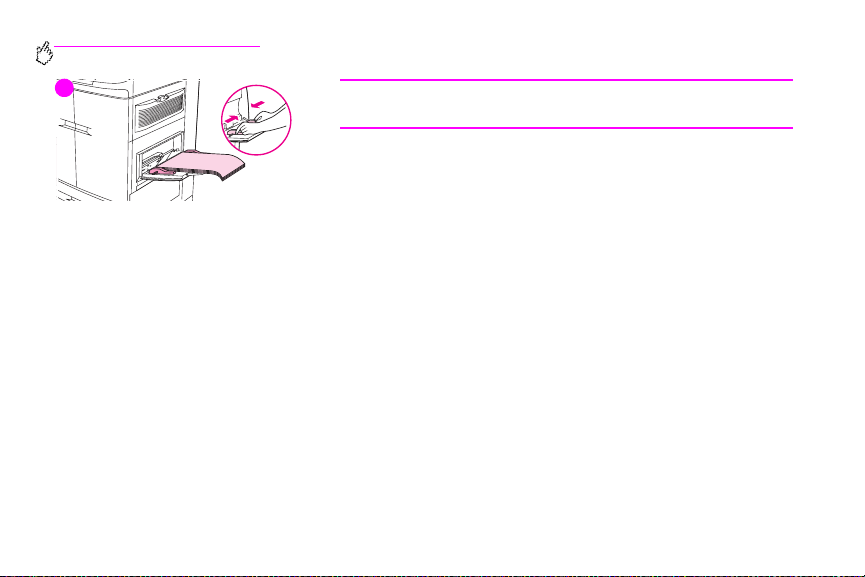
http://www.hp.com/go/clj9500mfp
4
Nota
Para evitar atascos, imprima las hojas de etiquetas una por una.
4 Ajuste las guías del papel para que toquen ligeramente la pila de papel,
pero sin llegar a doblarla. Asegúrese de que el papel queda por debajo de
las lengüetas de las guías de papel y de que no queda por encima de los
indicadores de nivel de carga.
5 Mire el visor del panel de control unos segundos después de cargar el
papel. (Retire y vuelva a cargar los soportes si ha transcurrido ese tiempo.)
6 Si en el panel de control no aparece el mensaje BANDEJA 1 <TIPO>
<TAMAÑO>, la bandeja está preparada para su uso.
7 Si en el panel de control aparece el mensaje BANDEJA 1 <TIPO> <TAMAÑO>,
CEPTAR para cambiar la configuración de tamaño y tipo. Aparece el
toque A
menú de tamaño.
8 Toque C
9 Toque C
UALQUIER TAMAÑO. En el panel de control aparece el mensaje
CONFIGURACIÓN GUARDADA.
UALQUIER TIPO. En el panel de control aparece el mensaje
CONFIGURACIÓN GUARDADA.
10 Si en el panel de control aparece el mensaje BANDEJA 1 CUALQUIER TAMAÑO
CUALQUIER TIPO, la bandeja está preparada para usos únicos ocasionales
con una variedad de papel.
11 Toque S
ALIR para aceptar la configuración de tamaño y tipo.
12 Capítulo 1 – Conceptos básicos del MFP Revisión 1.0
Page 27
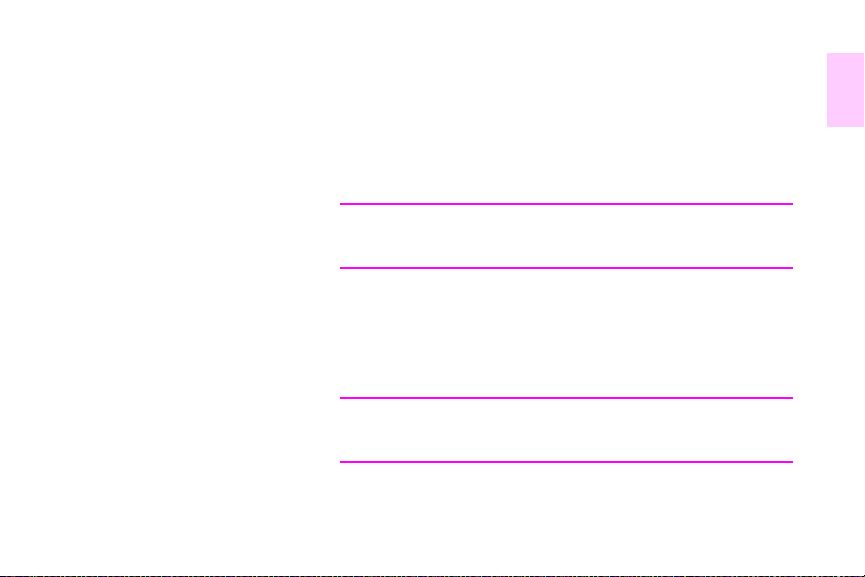
Para cargar la bandeja 1 cuando el mismo papel se
utiliza para varios trabajos
Utilice el siguiente procedimiento si la bandeja 1 se suele cargar con el mismo
tipo de papel y éste no se suele retirar de la bandeja 1 entre trabajos de
impresión. Los siguientes procedimientos también pueden aumentar el
rendimiento del MFP al imprimir desde la bandeja 1
PRECAUCIÓN
Para evitar atascos, nunca añada ni extraiga papel de una bandeja
mientras imprime desde ella.
1
1 Toque M
2 Toque M
3 Toque T
4 Toque el tamaño de papel correcto. En el panel de control aparece el
5 Toque T
ESWW Cómo cargar las bandejas de entrada 13
ENÚ.
ANEJO DEL PAPEL.
AMAÑO EN BANDEJA 1.
mensaje CONFIGURACIÓN GUARDADA.
Nota
Si selecciona el tamaño de papel PERSONALIZADO, seleccione también la
unidad de medida (dimensiones X e Y).
IPO EN BANDEJA 1.
Page 28
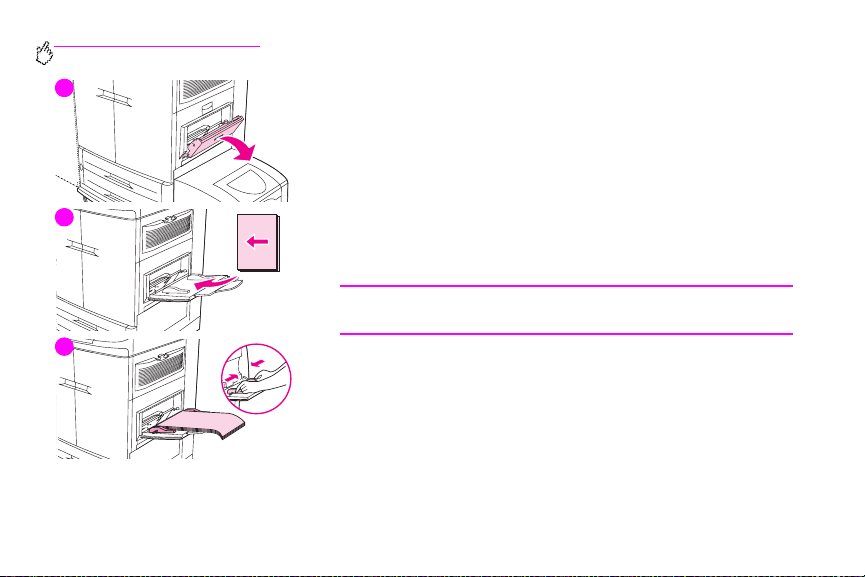
http://www.hp.com/go/clj9500mfp
8
6 Toque el tipo de papel correcto. En el panel de control aparece el mensaje
CONFIGURACIÓN GUARDADA.
7 Toque S
ALIR para salir de los menús.
8 Abra la bandeja 1.
9 Tire de la primera extensión de la bandeja hasta que se detenga. Si va a
imprimir en soportes grandes, extienda también la segunda e xtensión de la
bandeja hasta que se detenga.
9
10 Cargue (oriente) los soportes según las opciones de tamaño y acabado.
Para realizar impresiones en una sola cara de papel preimpreso, cargue el
lado que se vaya a imprimir boca arriba. Para realizar impresiones por las
dos caras (impresión dúplex) de papel preimpreso, cargue el primer lado
que se vaya a imprimir boca abajo.
PRECAUCIÓN
Para evitar atascos, imprima las hojas de etiquetas una por una.
10
11 Ajuste las guías del papel para que toquen ligeramente la pila de papel,
pero sin llegar a doblarla. Asegúrese de que el papel queda por debajo de
las lengüetas de las guías y de que no queda por encima de los indicadores
de nivel de carga.
12 Mire el visor del panel de control unos segundos después de cargar el
papel. Aparecerá la configuración de la bandeja. (Retire y vuelva a cargar
los soportes si ha transcurrido ese tiempo.)
13 Toque S
ALIR para salir de los menús. La bandeja está preparada para
su uso.
14 Capítulo 1 – Conceptos básicos del MFP Revisión 1.0
Page 29
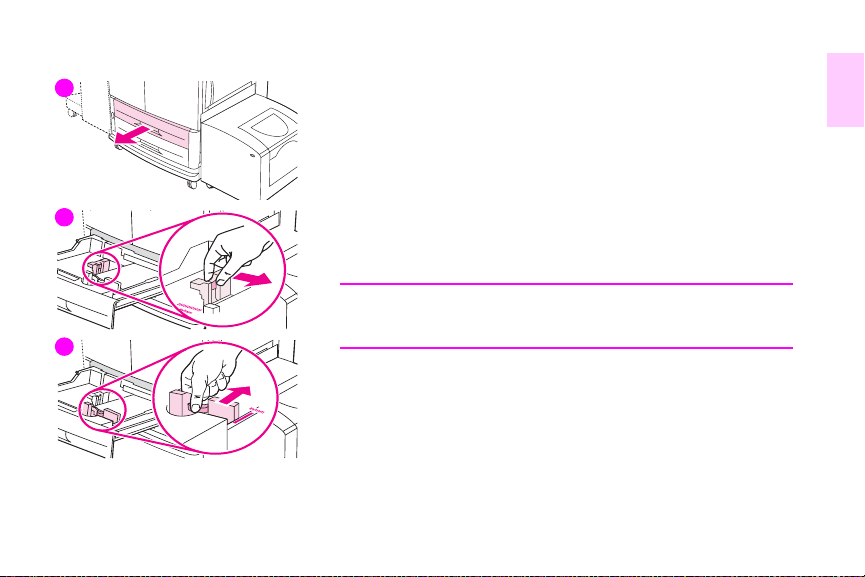
1
Cómo cargar las bandejas 2 y 3
Las bandejas 2 y 3 tienen capacidad para un máximo de 500 hojas de soporte
estándar.
Para cargar soportes de tamaño estándar detectable
en las bandejas 2 y 3
2
3
ESWW Cómo cargar las bandejas de entrada 15
Utilice este procedimiento para cargar soportes de tamaño estándar detectable
en la bandeja. A continuación se enumeran los tamaño s detectables, que están
marcados dentro de la bandeja:
• A4, Carta, A3, Legal, Ejecutivo, 11x 17, B4, B5, A4-G y Carta-G
PRECAUCIÓN
Para evitar atascos, nunca añada ni extraiga soportes de una bandeja
mientras imprime desde ella.
1 Tire de la bandeja hasta que se detenga.
2 Ajuste la guía de soporte izquierda (Y) pulsando la lengüeta y establezca la
guía en el tamaño de soporte correcto.
3 Ajuste la guía de soporte delantera (X) pulsando la lengüeta y establezca la
guía en el tamaño de soporte correcto.
1
Page 30
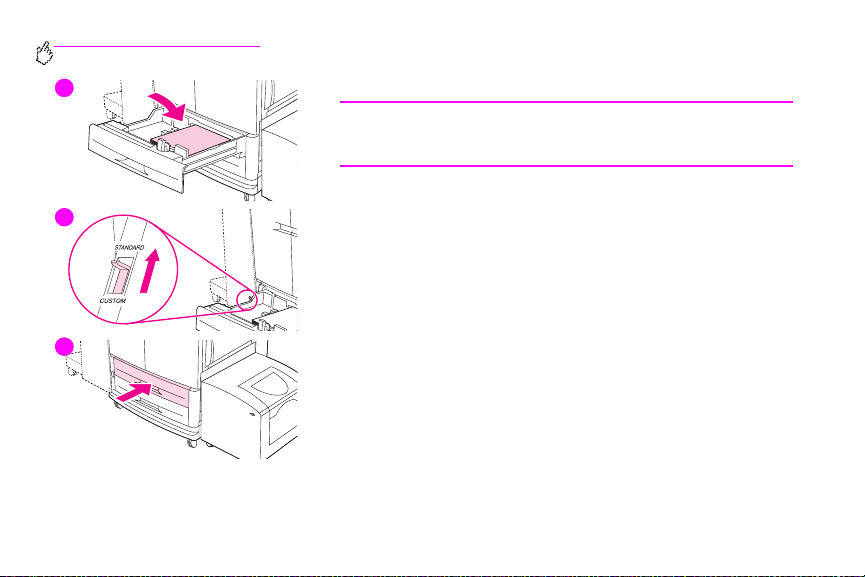
http://www.hp.com/go/clj9500mfp
4
5
4 Cargue (oriente) los soportes según el tamaño.
PRECAUCIÓN
No cargue más soporte del máximo indicado por los triángu los de car ga d e
soportes de la parte posterior de la bandeja.
5 Establezca el conmutador custom/standard en Standard.
6 Introduzca la bandeja en el MFP.
7 Mire el panel de control unos segundos después de cerrar la bandeja.
(Abra y cierre la bandeja si ha transcurrido ese tiempo.) En el panel de
control aparece la configuración de tamaño y tipo de bandeja. Realice una
de las siguientes acciones:
• Si la configuración de tamaño y tipo es correcta, toque SALIR para aceptar
la configuración.
6
16 Capítulo 1 – Conceptos básicos del MFP Revisión 1.0
• Si la configuración de tamaño y tipo no es correcta, toque ACEPTAR.
Aparece el menú TAMAÑO EN BANDEJA N=*<TAMAÑO>.
8 Para cambiar la configuración de tamaño, toque el tamaño de papel
correcto. Durante un mom e n to aparece el mensaje CONFIGURACIÓN
GUARDADA y, a continuación, aparece el menú de tipo de bandeja.
Page 31

Nota
Según el tamaño que elija, puede que el MFP le pida que mueva el
conmutador Custom/Standard de la bandeja a otra posición. Puede que el
MFP también le pida que mueva las guías del papel. Siga la s instru ccio nes
del panel de control, cierre la bandeja y repita este procedimiento a partir
del paso 7.
9 Para cambiar la configuración de tipo, toque el tipo de papel correcto.
Durante un momento aparece el mensaje CONFIGURACIÓN GUARDADA y, a
continuación, aparece la configuración de tamaño y tipo.
Nota
Si utiliza soportes con un peso inferior a 75 g/m² (20 libras) o superior a
105 g/m² (28 libras), soportes recubiertos o transparencias, establezca el
tipo de soporte para la bandeja.
1
10 Si la configuración de tamaño y tipo es correcta, toque S
la configuración. La bandeja está preparada para su uso.
ESWW Cómo cargar las bandejas de entrada 17
ALIR para aceptar
Page 32

http://www.hp.com/go/clj9500mfp
1
Para cargar soportes de tamaño estándar no
detectable en las bandejas 2 y 3
Utilice este procedimiento para cargar soportes de tamaño estándar no
detectable en la bandeja. A continuación se enumeran los tamaños no
detectables, que están marcados dentro de la bandeja:
• 8 K, 16 K, A5, Declaración, Ejecutivo y 8,5 x 13 (216 x 330 mm)
4
5
18 Capítulo 1 – Conceptos básicos del MFP Revisión 1.0
PRECAUCIÓN
Para evitar atascos, nunca añada ni extraiga soportes de una bandeja
mientras imprime desde ella.
1 Tire de la bandeja hasta que se detenga.
2 Pulse la lengüeta de la guía de papel delantera (X) y deslícela hacia fuera.
3 Pulse la lengüeta de la guía de papel izquierda (Y) y deslícela hacia fuera.
4 Cargue (oriente) los soportes según el tamaño.
5 Ajuste la guía de soporte izquierda (Y) pulsando la lengüeta y deslice la
guía hasta que toque el papel con suavidad.
Page 33

6
7
6 Ajuste la guía de soporte delantera (X) pulsando la lengüeta y de slice la
guía hasta que toque el papel con suavidad.
7 Establezca el conmutador Cust om / St a nd ard en la posición Custom.
8 Introduzca la bandeja en el MFP.
9 Mire el panel de control unos segundos después de cerrar la bandeja.
(Abra y cierre la bandeja si ha transcurrido ese tiempo.) En el panel de
control aparece la configuración de tamaño y tipo de bandeja. Realice una
de las siguientes acciones:
• Si la configuración de tamaño y tipo es correcta, toque SALIR para aceptar
la configuración.
• Si la configuración de tamaño y tipo no es correcta, toque ACEPTAR.
Aparece el menú TAMAÑO EN BANDEJA N=*<TAMAÑO>.
10 Para cambiar la configuración de tamaño, toque el tamaño de papel
correcto. Durante un mom e n to aparece el mensaje CONFIGURACIÓN
8
ESWW Cómo cargar las bandejas de entrada 19
GUARDADA y, a continuación, aparece el menú de tipo de bandeja.
Nota
Según el tamaño que elija, puede que el MFP le pida que mueva el
conmutador Custom/Standard de la bandeja a otra posición. Puede que el
MFP también le pida que mueva las guías del papel. Siga la s instru ccio nes
del panel de control, cierre la bandeja y repita este procedimiento a partir
del paso 9.
1
Page 34

http://www.hp.com/go/clj9500mfp
11 Para cambiar la configuración de tipo, toque el tipo de papel correcto.
Durante un momento aparece el mensaje CONFIGURACIÓN GUARDADA y, a
continuación, aparece la configuración de tamaño y tipo.
Nota
Si utiliza soportes con un peso inferior a 75 g/m² (20 libras) o superior a
105 g/m² (28 libras), soportes recubiertos o transparencias, establezca el
tipo de soporte para la bandeja.
12 Si la configuración de tamaño y tipo es correcta, toque S
la configuración. La bandeja está preparada para su uso.
ALIR para aceptar
20 Capítulo 1 – Conceptos básicos del MFP Revisión 1.0
Page 35

1
4
5
ESWW Cómo cargar las bandejas de entrada 21
Para cargar soportes personalizados en las
bandejas 2 y 3
Utilice este procedimiento para cargar soportes de tamaño personalizado en la
bandeja.
PRECAUCIÓN
Para evitar atascos, nunca añada ni extraiga soportes de una bandeja
mientras imprime desde ella.
1 Tire de la bandeja hasta que se detenga.
2 Pulse la lengüeta de la guía de papel delantera (X) y deslícela hacia fuera.
3 Pulse la lengüeta de la guía de papel izquierda (Y) y deslícela hacia fuera.
4 Cargue (oriente) los soportes según el tamaño.
5 Establezca el conmutador Custom/Standard en la posición Custom.
1
Page 36
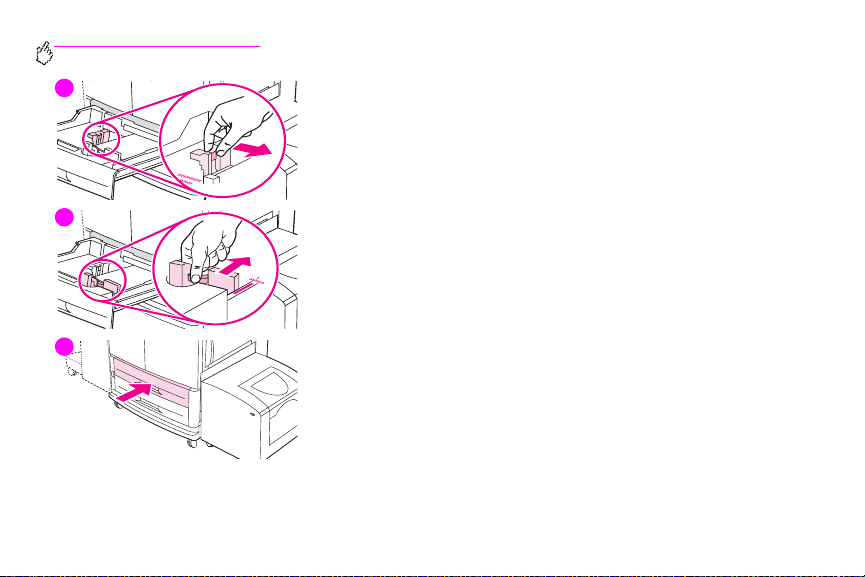
http://www.hp.com/go/clj9500mfp
6
7
6 Ajuste la guía de soporte izquierda (Y) pulsando la lengüeta y deslice la
guía hasta que toque el papel con suavidad.
7 Ajuste la guía de soporte delantera (X) pulsando la lengüeta y de slice la
guía hasta que toque el papel con suavidad.
8 Anote la orientación del papel, así como los valores de las dimensiones X e
Y. Las dimensiones X e Y están marcadas en la bandeja. Necesitará esta
información para un paso posterior.
9 Introduzca la bandeja en el MFP.
10 Mire el panel de control unos segundos después de cerrar la bandeja.
(Abra y cierre la bandeja si ha transcurrido ese tiempo.) En el panel de
control aparece la configuración de tamaño y tipo de bandeja. Realice una
de las siguientes acciones:
• Si la configuración de tamaño y tipo es correcta, toque SALIR para aceptar
la configuración. La bandeja está preparada para su uso. (No es necesario
8
que realice el resto de este procedimiento a menos que desee configurar la
dimensión personalizada exacta. Consulte la siguiente nota si desea más
información.)
• Para cambiar la configuración de tamaño, toque ACEPTAR. Aparece el menú
TAMAÑO EN BANDEJA N=*<TAMAÑO>.
22 Capítulo 1 – Conceptos básicos del MFP Revisión 1.0
Page 37
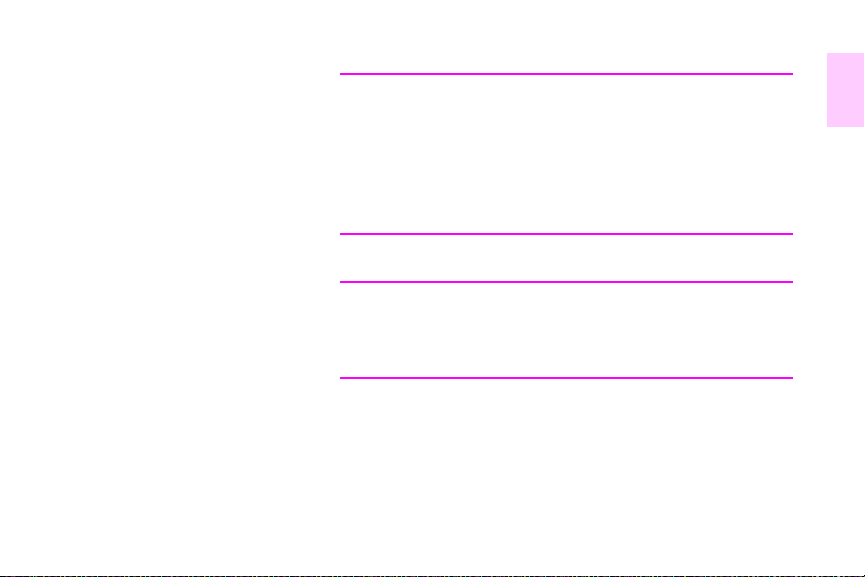
Nota
Si el tamaño que aparece en el panel de control es PERSONALIZADO, el
tamaño de la bandeja se establece como CUALQUIER PERSONALIZADO. La
bandeja coincidirá con cualquier trabajo de impresión de tamaño
personalizado, aunque las dimensiones del trabajo sean distintas de las del
papel que se carga en la bandeja. Si lo prefiere, puede especificar las
dimensiones exactas del papel de tamaño personalizado que se carga en
la bandeja. Al especificar las dimensiones exactas, éstas aparecen como el
tamaño, más que como PERSONALIZADO.
1
11 Toque P
12 Toque la unidad de medida que desea utilizar (M
13 Utilice el teclado numérico para seleccionar la dimensión X (de delante
ESWW Cómo cargar las bandejas de entrada 23
ERSONALIZADO. Aparecerá el menú Unidad de medida.
Nota
Puede que el MFP le pida que mueva el conmutador Custom/Standard de
la bandeja a otra posición. Puede que el MFP también le pida que mueva
las guías del papel. Siga las instrucciones del panel de control, cierre la
bandeja y repita este procedimiento a partir del paso 10.
(Si utiliza la medida que aparece en la guía de la bandeja, seleccione
ILÍMETROS.)
M
hacia atrás).
ILÍMETROS o PULGADAS).
Page 38
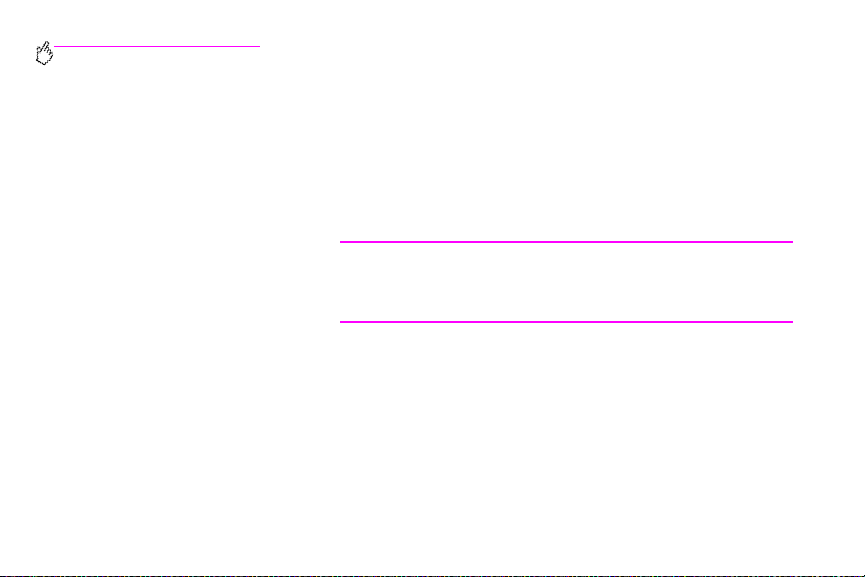
http://www.hp.com/go/clj9500mfp
14 Toque A
15 Utilice el teclado numérico para seleccionar la dimensión Y (de izquierda a
16 Toque A
17 Para cambiar la configuración de tipo, toque el tipo de papel correcto.
CEPTAR.
derecha).
CEPTAR. En el panel de control aparece el mensaje CONFIGURACIÓN
GUARDADA durante un momento. A continuación, aparecen las dimensiones
del tamaño de la bandeja.
Durante un momento aparece el mensaje CONFIGURACIÓN GUARDADA y, a
continuación, aparece la configuración de tamaño y tipo.
Nota
Si utiliza soportes con un peso inferior a 75 g/m² (20 libras) o superior a
105 g/m² (28 libras), soportes recubiertos o transparencias, establezca el
tipo de soporte para la bandeja.
18 Toque S
ALIR para aceptar la configuración. La bandeja está preparada para
su uso.
24 Capítulo 1 – Conceptos básicos del MFP Revisión 1.0
Page 39

1
2
ESWW Cómo cargar las bandejas de entrada 25
Para cargar la bandeja de entrada lateral para
2.000 hojas (bandeja 4)
La bandeja de entrada lateral para 2.000 hojas (bandeja4) tiene capacidad para
un máximo de 2.000 hojas de soporte.
La bandeja de entrada lateral para 2.000 hojas (bandeja 4) sólo es compatible
con soportes de tamaño A4 o Carta. Si ut iliza soportes con un peso inferior a
2
(20 libras) o superior a 105 g/m2 (28 libras) o soportes recubiertos,
75 g/m
establezca el tipo de soporte para la bandeja.
PRECAUCIÓN
Para evitar atascos, nunca añada ni extraiga soportes de la bandeja
mientras imprime desde ella.
Utilice este procedimiento para cargar soportes en la bandeja de entrada lateral
para 2.000 hojas (bandeja 4).
1 Abra la puerta superior y, a continuación, la puerta inferior.
2 Cargue los soportes con la cara que se va a imprimir hacia arriba y el borde
largo orientado hacia el MFP (oriente el borde corto hacia el MFP para
crear folletos). No cargue más soporte del máximo indicado por los
triángulos de carga de soportes de la parte posterior de la bandeja lateral
para 2.000 hojas (bandeja 4).
1
Page 40

http://www.hp.com/go/clj9500mfp
3
26 Capítulo 1 – Conceptos básicos del MFP Revisión 1.0
Nota
Es posible que el número de hojas que se pueden cargar varíe según el
tipo de soporte. Utilice los triángulos de carga de soportes para determinar
cuánto soporte se puede cargar.
Asegúrese de que las esquinas de los soportes no estén dobladas.
La bandeja de entrada lateral para 2.000 hojas (bandeja 4) es compatible
con los soportes de tamaño Carta, A4, A4-G y Carta-G.
3 Cierre la puerta inferior y, a continuación, la superior.
4 El visor del panel de control le pedirá que seleccione el tamaño y el ti po de
soporte que desea utilizar.
5 Desplácese hasta el tamaño que desea utilizar y selecciónelo.
6 Desplácese hasta el tipo que desea utilizar y selecciónelo.
Page 41

Cómo cambiar y establecer el tamaño y tipo de soporte para
una bandeja
Puede configurar las bandejas de entrada del MFP por tipo y tamaño . Pu ede cargar soportes diferentes en las bande jas de
entrada y solicitar los soportes por tipo o tamaño.
1
Nota Si ha utilizado versiones anteriores de las impresoras HP LaserJet o de los productos MFP, puede que esté
Siga las siguientes instrucciones para configurar las bandejas desde el panel de control del MFP. También puede
configurar las bandejas desde el equipo a travé s del servidor web incorporado.
acostumbrado a configurar la bandeja1 en modo primero o casete. Para duplicar la configuración para el
modo primero, configure la bandeja 1 con Tama ño = CUALQUIER TAMAÑO y Tipo = CUALQUIER. P ara duplicar
la configuración para el modo casete, estable zca el tamaño o el tipo para la bandeja 1 en un valor que no
sea CUALQUIER.
Para establecer o cambiar el tamaño de soporte para la bandeja 1
1 Pulse el botón MENÚ.
2 Toque M
3 Toque T
4 Toque el tamaño de papel que está cargado.
5 Toque A
ESWW Cómo cargar las bandejas de entrada 27
ANEJO DEL PAPEL.
AMAÑO EN BANDEJA 1.
CEPTAR para salir de los menús.
Page 42
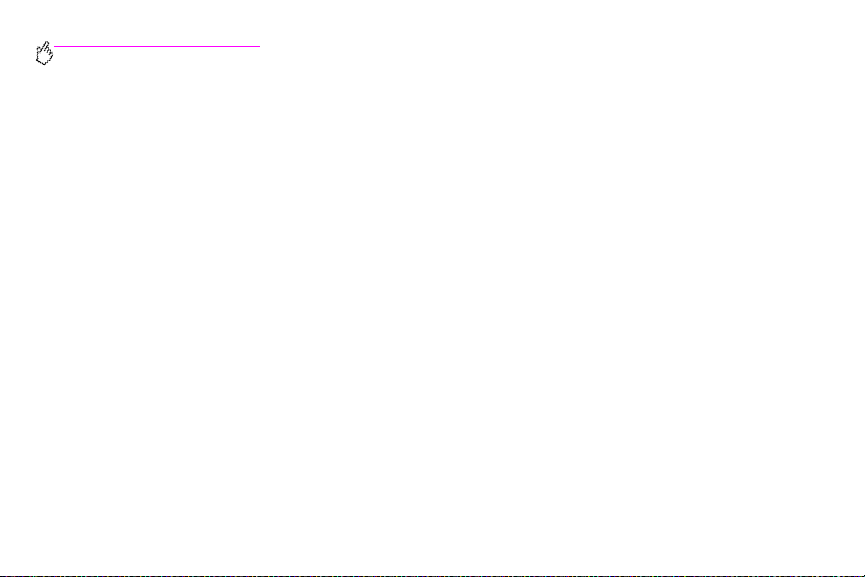
http://www.hp.com/go/clj9500mfp
Para establecer un tamaño estándar para las bandejas 2, 3 y la bandeja de
entrada lateral para 2.000 hojas (bandeja 4)
El MFP detecta automáticamente el tamaño que está cargado, de modo que no es necesario establecerlo manualmente.
Para establecer o ca mbiar un tamaño personalizado para las bandejas 2 y 3
1 Asegúrese de que el conmutador del interior de la bandeja que desea configurar está en la posición Custom.
2 Un mensaje en el panel de control le pedirá que especifique el tamaño del papel.
3 Toque la unidad de medida adecuada (M
las marcas de las guías de la bandeja están en milímetros.)
4 Utilice el teclado numérico para especificar la dimensión X (de delante hacia atrás) de la bandeja.
5 Utilice el teclado numérico para especificar la dimensión Y (de izquierda a derecha) de la bandeja.
6 Toque S
28 Capítulo 1 – Conceptos básicos del MFP Revisión 1.0
ALIR para salir de los menús.
ILÍMETROS o PULGADAS). (El valor predeterminado es MILÍMETROS, ya que
Page 43

Para establecer o cambiar el tipo de soporte para cualquier bandeja
1 Determine la selección correcta de tipo de soporte.
2 Pulse el botón M
3 Toque M
4 Toque T
5 Toque la configuración de tipo adecuada para los soportes que está utilizando.
Nota El tipo de soporte predeterminado es Normal.
ENÚ.
ANEJO DEL PAPEL.
IPO EN BANDEJA X.
1
6 Toque S
ESWW Cómo cargar las bandejas de entrada 29
ALIR para salir del menú.
Page 44

http://www.hp.com/go/clj9500mfp
30 Capítulo 1 – Conceptos básicos del MFP Revisión 1.0
Page 45
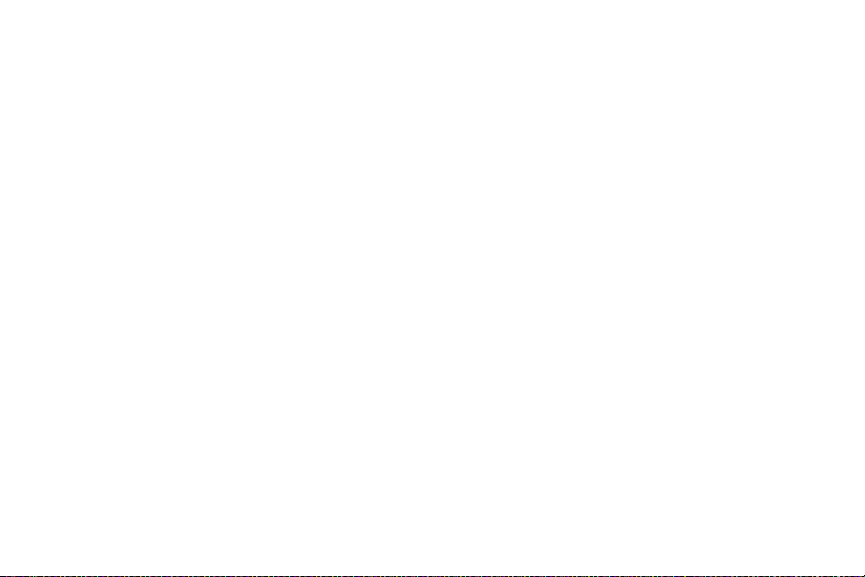
Copia
El MFP funciona como una copiadora independiente de alimentación múltiple en blanco y negro o en color. No es
necesario tener software instalado ni el equipo encendido para realizar copias. Puede ajustar la configuración de copia
fácilmente desde el panel de control. Los originales se pueden copiar con el ADF o el cristal del escáner. El MFP puede
procesar trabajos de copia, impresión y envío digital simultáneamente.
Este capítulo proporciona información sobre cómo realizar copias en blanco y negro o en color y cómo cambiar la
configuración de copia. Se recomienda revisar la sección sobre el funcionamiento del panel de control antes de utilizar las
funciones de copia del MFP. Consulte la sección del capítulo 1 titulada “Panel de control” en la página4.
ESWW 31
2
Page 46
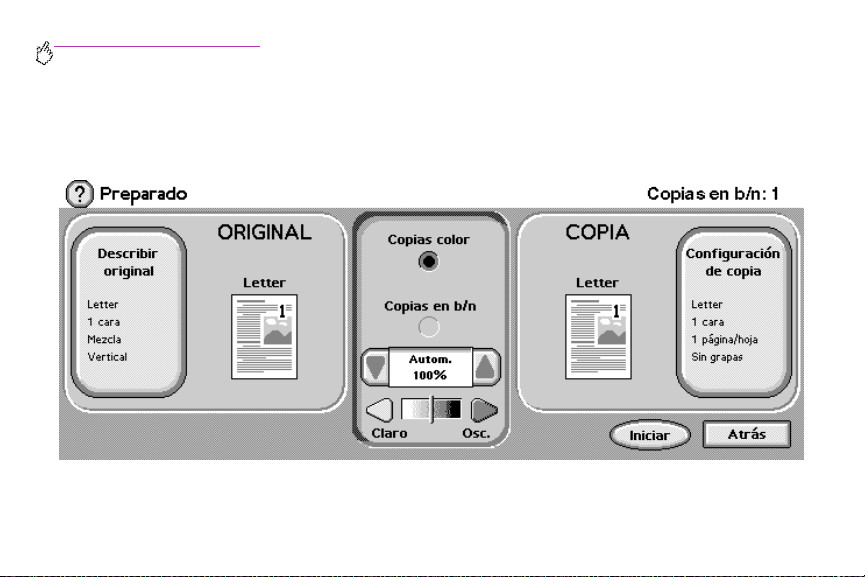
http://www.hp.com/go/clj9500mfp
Diseño de la pantalla de copia
La figura y la tabla siguientes proporcionan información sobre las características y los botones de la pantalla de copia.
32 Capítulo 2 – Copia Revisión 1.0
Page 47
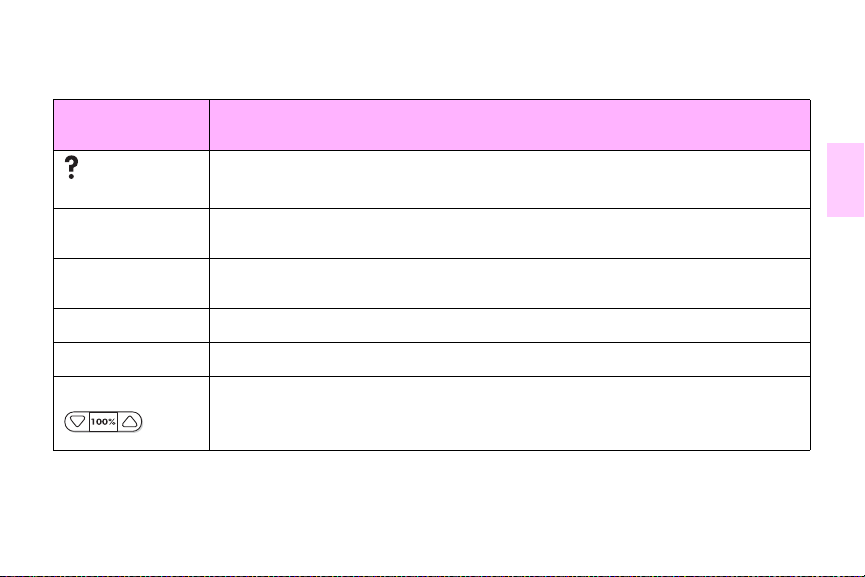
Características y
botones
Función
Proporciona acceso a la Ayuda “¿Qué es esto?” o “Mostrar cómo...”.
(Ayuda)
REPARADO Indica que el MFP está preparado para copiar. (Pueden aparecer mensajes de estado
P
ESCRIBIR ORIGINAL Permite seleccionar el tamaño , tipo, orientación, contenido de la imagen y funciones
D
OPIAS EN COLOR Permite seleccionar copias en color.
C
OPIAS EN B/N Permite seleccionar copias en blanco y negro.
C
adicionales en esta línea.)
adicionales de la copia original.
Reducir/Ampliar Reduce o amplía e l ta m año de la copia.
ESWW Diseño de la pantalla de copia 33
2
Page 48

http://www.hp.com/go/clj9500mfp
Características y
botones
Función
Claro/Oscuro Aumenta o disminuye el brillo de la copia.
ONFIGURACIÓN
C
DE COPIA
NICIAR Inicia la copia del documento.
I
TRÁS Retrocede una pantalla en el visor del panel de control.
A
ANCELAR Todas las pantallas de nivel inferior (cualquier pantalla por debajo de la pantalla principal) de la
C
CEPTAR Todas las pantallas de nivel inferior de la pantalla táctil incluyen la opción ACEPTAR. Al tocar
A
Muestra la configuración que describe las funciones de salida del documento, tales como
tamaño del papel, impresión símplex y dúplex, y grapado.
pantalla táctil incluyen la opción C
realizado y volverá a la pantalla anterior.
CEPTAR, confirmará los cambios que haya realizado y pasará a la siguiente pantalla.
A
ANCELAR. Al tocar CANCELAR, anulará los cambios que haya
34 Capítulo 2 – Copia Revisión 1.0
Page 49
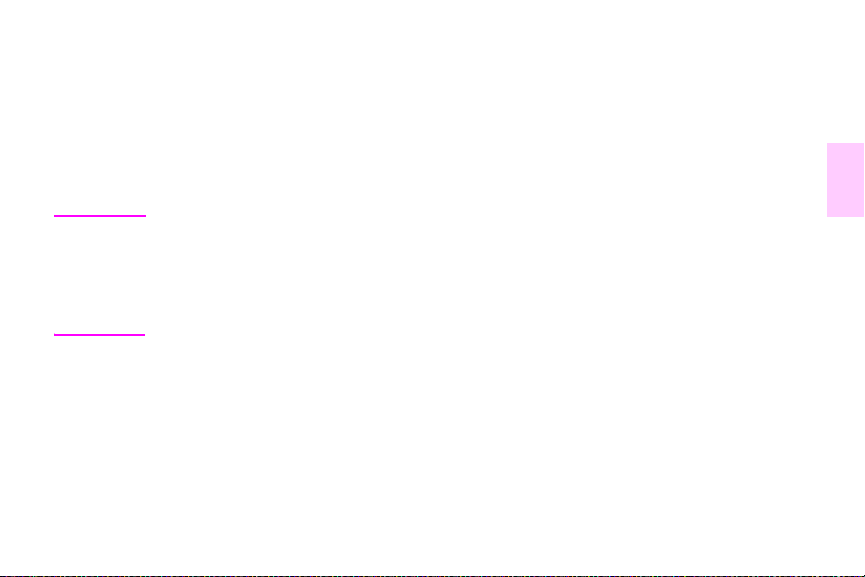
Instrucciones para copiar
Para soportes de tamaño estándar, el tamaño del original se detecta automáticamente al colocar el document o en el cristal
del escáner o en el ADF y se utiliza el tamaño de soporte adecuado para la copia. Puede anular la función de detección
automática especificando la entrada (
el panel de control.
DESCRIBIR ORIGINAL) y la salida (CONFIGURACIÓN DE COPIA) deseadas desde
2
Nota Utilice el cristal del escáner para copiar originales pequeños, ligeros (menos de 46 g/m
Esta sección proporciona instrucciones para realizar las siguientes tareas de copia:
tamaño irregular, como recibos , recortes de prensa, fotog rafías o document os antiguos, delicados , valiosos
o deteriorados. El cristal del escáner también se utiliza para copiar libros, revistas y manuales.
Utilice el ADF para realizar hasta 999 copias de un documento. El ADF se puede cargar con hasta 50 hojas
de soporte de tamaño Ledger/A3 o con hasta 100 hojas de soporte de tamaño Carta/A4 (según el grosor
de las páginas).
2
o 12 libras) o de
• Copia con la configuración predeterminada (copia rápida)
• Copia con la configuración definida por el usuario
• Copia desde el cristal del escáner
• Copia con el ADF
• Copia de libros
• Cómo crear un trabajo que se va a copiar más tarde
ESWW Instrucciones para copiar 35
Page 50

http://www.hp.com/go/clj9500mfp
Copia con la configuración predeterminada (copia rápida)
Los valores predeterminados para copiar son los siguientes:
• Una copia
• Original de tamaño Carta o A4 y copia de tamaño Carta
Nota El MFP detecta el tamaño original automáticamente y realiza una copia del mismo tamaño. Sólo si no se
detecta el tamaño del soporte, la configuración pred eterminada de fábrica del tamaño de papel es Carta o A4.
• Blanco y negro (se pueden seleccionar copias en color)
• Orientación de página: Vertical
• Número de caras: Una
• Contenido de la página: Mezcla (mezcla de texto y gráficos)
• Modo trabajo: Desactivado
• Papel pesado: Desactivado
36 Capítulo 2 – Copia Revisión 1.0
Page 51

Para realizar copias en color utilizando la configuración predeterminada
1 Coloque el documento boca abajo en el cristal del escáner o en el ADF.
2 Toque C
3 Seleccione copias en color.
4 Toque I
OPIA.
NICIAR.
Para realizar copias en blanco y negro utilizando la configuración
predeterminada
1 Coloque el documento boca abajo en el cristal del escáner o en el ADF.
2 Toque C
3 Seleccione copias en blanco y negro.
4 Toque I
OPIA.
NICIAR.
Copia con la configuración definida por el usuario
Utilice los siguientes pasos para cambiar la configuración de las copias.
ESWW Instrucciones para copiar 37
2
Page 52

http://www.hp.com/go/clj9500mfp
Para realizar copias con una configuración distinta de la con figuración
predeterminada
1 Coloque el original boca abajo en el cristal del escáner o en el ADF.
2 Toque el icono de copia del panel de control. La pantalla de copia aparece en el visor gráfico.
3 Toque Copias en
4 Realice los ajustes necesarios de contraste y reducción o ampliación median te la barr a C
REDUCIR/AMPLIAR en la sección de modificación de imagen del visor gráfico.
5 Toque D
realizar las selecciones, toque ACEPTAR.
COLOR o en BLANCO Y NEGRO.
LARO/OSCURO y la opción
ESCRIBIR ORIGINAL para ver las opciones. Puede seleccionar entre opciones BÁSICAS o AVANZADAS. Tras
Nota Si selecciona Mezcla en la ficha Contenido de la página, puede utilizar la ficha Avanzadas para seleccionar
la preferencia bien para texto o foto, bien para texto o foto satinada.
Ficha Básicas Qué se debe seleccionar
AMAÑO Seleccione Libro o el tamaño de soporte del original.
T
RIENTACIÓN DE PÁGINA Seleccione Vertical u Horizontal.
O
Nú
MERO DE CARAS Seleccione 1 cara o 2 caras.
ONTENIDO DE LA PÁGINA Seleccione Texto, Foto, Foto satinada o Mezcla.
C
38 Capítulo 2 – Copia Revisión 1.0
Page 53

Ficha Avanzadas Qué se debe seleccionar
APEL PESADO Seleccione Papel pesado si el original es papel pesado y está
P
ODO TRABAJO Si combina varias exploraciones planas en un solo trabajo , seleccione
M
Descripción de uso
Texto Optimizar para obtener la máxima calidad de text o.
Foto Optimizar para gráficos originales impresos o de medios tonos.
Foto satinada Optimizar para fotografías satinadas y originales de fotografías de tonos continu os.
Mezcla Optimizar para mezcla de texto y gráficos.
Avanzadas (botón) Ajuste para optimizar hacia texto o gráficos en el modo mezcla.
6 Toque CONFIGURACIÓN DE COPIA para ver las opciones. Puede tocar la ficha Avanzadas para ver más opciones.
ESWW Instrucciones para copiar 39
utilizando el ADF.
Modo trabajo.
2
Page 54
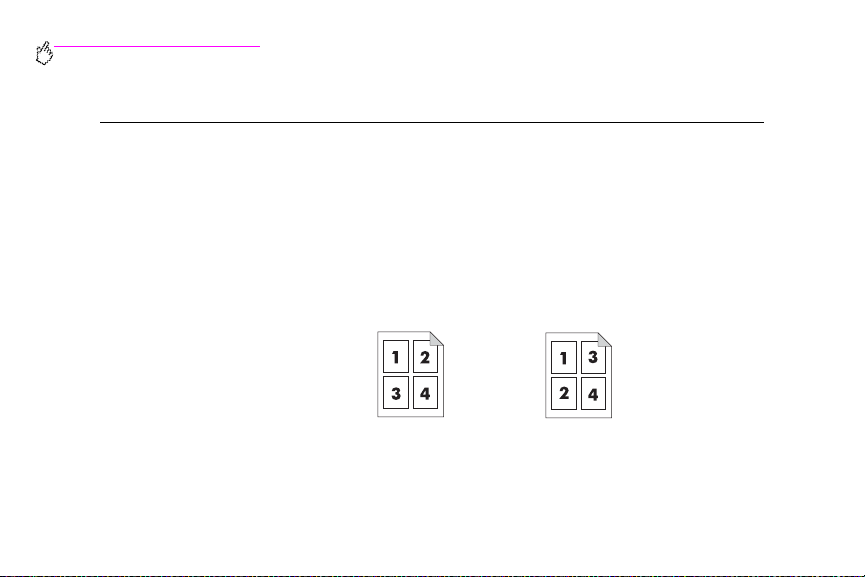
http://www.hp.com/go/clj9500mfp
Ficha Básicas Qué se debe seleccionar
T
AMAÑO Seleccione Automático (para hacer coincidir el tamaño de soporte
con el tamaño del original) o el tamaño de copia que desea utilizar.
Asegúrese de que ha cargado el tamaño de soporte correcto en la
bandeja.
MERO DE CARAS Seleccione 1 cara o 2 caras.
Nú
RIENTACIÓN DE LA SEGUNDA CARA Seleccione Normal o Girar (se a plica al elegir la copia a 2 caras).
O
P
ÁGINAS POR HOJA Seleccione 1, 2, 4 o Folleto.
Si selecciona 4 páginas por hoja, el orden en “Z” o “N” se adapta a la
orientación de la página y aparece la opción que permite colocar un
margen alrededor de cada página más pequeña.
Orden en “Z”
ÁRGENES Seleccione Margen o Sin margen cuando imprima varias páginas
M
Orden en “N”
por hoja.
40 Capítulo 2 – Copia Revisión 1.0
Page 55

RAPAS Las opciones de grapado dependen del dispositivo de acabado y del
G
tamaño de soporte seleccionado. Las selecciones para la grapadora/
apiladora para 3.000 hojas son Ninguna, Esquina, 1, 2, 3 o 6. Las
selecciones para el dispositivo de acabado multifuncional son
Ninguna, 1, 2 o Folleto.
Ficha Avanzadas Qué se debe seleccionar
C
LASIFICAR Seleccione Clasificadas o Sin clasificar.
B
ANDEJA DE SALIDA Seleccione el destino de salida para el dispositivo de acabado.
LMACENAMIENTO DE TRABAJO Seleccione Activado para indicar que la copia del trabajo se debe
A
EJORAR Aumenta o disminuye la nitidez y quita el fondo.
M
JUSTAR AL TAMAÑO Seleccione Activado para disminuir ligeramente la imagen para que
A
almacenar en el MFP y no imprimirla. Seleccione Desactivado para
copiar el trabajo de manera normal. Consulte “Cómo crear un trabajo
que se va a copiar más tarde” en la página44 para obtener más
información.
se ajuste al área imprimible.
7 Cuando termine, toque ACEPTAR para volver a la pantalla principal de copia.
Nota El icono de página en la sección COPIA del visor gráfico muestra una imagen representativa de la copia.
8 Utilice el teclado numérico para especificar el número de copias y pulse I
ESWW Instrucciones para copiar 41
NICIAR.
2
Page 56

http://www.hp.com/go/clj9500mfp
Copia desde el cristal del escáner
Utilice el cristal del escáner para copiar originales pequeños y ligeros (menos de 46 g/m² o 12 libras) o de tamaño irregular,
como recibos, recortes de prensa, fotografías o documentos deteriorados o usados. El cristal del escáner también se
utiliza para copiar libros, re vistas y manuales.
1 Coloque el documento boca abajo en el cristal del escáner.
2 Si es necesario, realice cualquier modificación y elija una configuración de copia. Consulte “Copia con la
configuración definida por el usuario” en la página 37 para ver las opciones de configuración disponibles.
3 Si va a realizar sólo una copia, pulse I
seleccionar el número de copias (hasta 999) y pulse I
NICIAR. Si va a realizar varias copias, utilice el teclado numérico para
NICIAR para empezar a copiar.
Copia con el ADF
Con el ADF, puede realizar hasta 999 copias de un documento que contenga un máximo de 100 páginas (dependiendo del
grosor de las páginas).
1 Cargue el documento boca abajo en el ADF. El MFP puede detectar varios tamaños de papel estándar
automáticamente.
2 Si es necesario, realice cualquier modificación de imagen y seleccione las opciones de configuración de copia.
Consulte “Copia con la configuración definida por el usuario” en la página37 para ver las opciones de
configuración disponibles.
Si va a realizar sólo una copia, pulse I
número de copias deseado y pulse I
42 Capítulo 2 – Copia Revisión 1.0
NICIAR. Si va a realizar varias copias, utilice el teclado numérico para especificar el
NICIAR.
Page 57
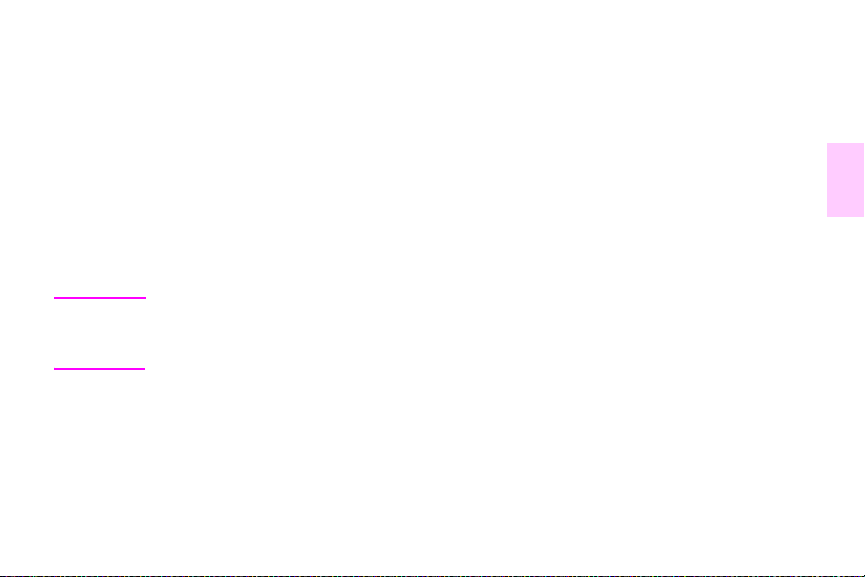
Copia de libros
Puede utilizar el cristal del escáner para copiar libros.
1 Coloque el libro boca abajo en el cristal del escáner.
2 Alinee el libro. El libro está correctamente alineado si la encuadernación está alineada con el icono de libro de la
parte superior del cristal del escáner.
3 Toque C
4 Toque D
5 Seleccione el tamaño Libro.
6 Toque A
OPIA.
ESCRIBIR ORIGINAL.
CEPTAR.
2
Nota Puede omitir una página tocando el botón Saltar página que se encu entra sobre el icono de pág ina. Toque
7 Toque C
8 Seleccione las opciones de configuración de salida que desee. Seleccione e l tamaño de pa pel más adecuado par a
9 Toque A
10 Con el teclado numérico, especifique el número de copias que desea realizar.
11 Pulse I
ESWW Instrucciones para copiar 43
el botón una vez para omitir la página izquierda y dos veces para omitir la página derecha. Pulse el botón
tres veces para cancelar la omisión de páginas. Si no omite una página con el botón Saltar página, se
copiará la cara izquierda y derecha de las páginas.
ONFIGURACIÓN DE COPIA.
el tamaño real del libro que va a copiar.
CEPTAR.
NICIAR.
Page 58

http://www.hp.com/go/clj9500mfp
Cómo crear un trabajo que se va a copiar más tarde
Al activar la configuración de trabajos almacenados está indicando que desea almacenar el trabajo de copia en el disco
duro del MFP e imprimirlo más tarde.
1 Seleccione las opciones de configuración de copia básicas (véase “Copia con la configuración definida por el
usuario” en la página 37).
2 Toque la ficha Avanzadas.
3 Para la opción Trabajos almacenados, seleccione Activado.
Aparecerá un cuadro de diálogo emergente que solicita el Nombre de usuario, Nombre de trabajo y el número de
identificación personal (PIN), si es necesario. El teclado apar ece al seleccionar Nombre de usuario y Nombre de trabajo.
El PIN es un número de cuatro dígitos que se puede introducir con el teclado numérico.
4 Introduzca el Nombre de usuario.
5 Introduzca el Nombre de trabajo.
6 Introduzca el PIN si desea controlar el acceso al trabajo de copia almacenado.
7 Toque A
8 Pulse I
CEPTAR.
NICIAR.
Copias en color o en blanco y negro
En la pantalla de inicio, toque COPIA y el círculo debajo de copias en COLOR o en BLANCO Y NEGRO para seleccionar el tipo de
copias adecuado. Si selecciona C
control. Si selecciona B
44 Capítulo 2 – Copia Revisión 1.0
LANCO Y NEGRO, aparece COPIAS EN B/N: en la esquina superior derecha del visor del panel de contro l.
OLOR, aparece COPIAS COLOR: en la esquina superior derecha del visor del panel de
Page 59

Reducción o ampliación
El MFP tiene una función de cambios de escala automáticos. Si el tamaño de papel del original es distinto del tamaño de
papel de la copia, el MFP puede detectar la diferencia de tamaño automáticamente. La imagen explorada de la página
original se reduce o amplía automáticamente para que coincida con el tamaño de papel de la copia. Puede anular los
cambios de escala automáticos mediante la función de reducción o ampliación.
El MFP puede reducir las copias a un 25% del tamaño original y aumentarlas las copias hasta un 400% de l tamaño original
(200% si utiliza el ADF).
Para reducir o ampliar las copias, toque las flechas del botón REDUCIR/AMPLIAR hasta conseguir el tamaño deseado. El
cuadro de porcentaje de escala que aparece en el centro del botón REDUCIR/AMPLIAR indica el porcentaje de reducción o
ampliación. También puede tocar 100% para que aparezca el teclado e introducir el número que desee . Toque A
para guardar los cambios.
CEPTAR
Ajuste de claridad u oscuridad
Puede ajustar la claridad y la oscuridad del documento copiado tocando las flechas de la barra Claro/Oscuro de la
pantalla de copia predeterminada.
Mejora del documento
Toque la ficha Configuración de copia y la ficha Avanzadas para acceder a la pantalla de mejora incorporada que
permite ajustar el nivel de eliminación de fondo de la imagen copiada e incrementar o disminuir la nitidez de ésta.
ESWW Instrucciones para copiar 45
2
Page 60
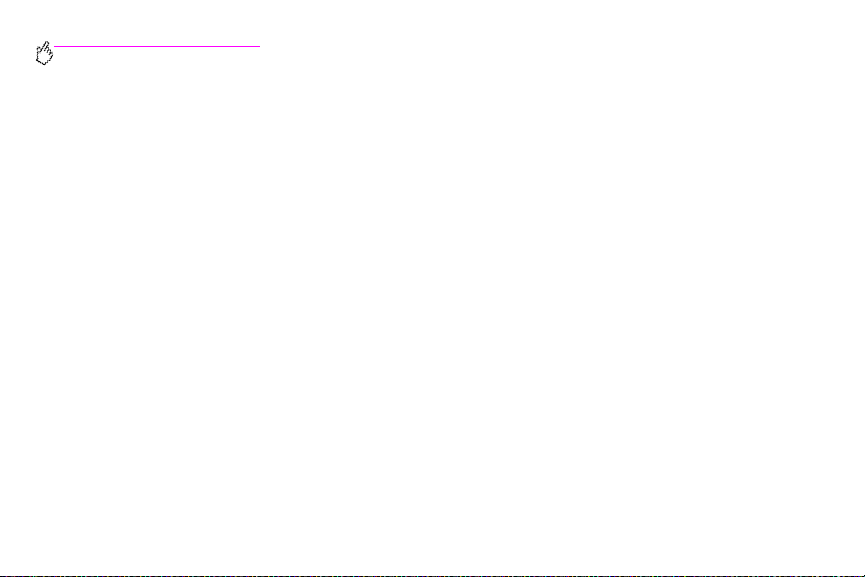
http://www.hp.com/go/clj9500mfp
Eliminación del fondo
Si va a copiar un documento impreso en un papel coloreado o si el original es fino y se muestra la imagen de la cara
posterior, puede mejorar la calidad de la copia eliminando el fondo. Ajuste la cantidad de eliminación de fondo tocando las
flechas del Control de Quitar fondo. Mueva el ajustador a la zona más clara o más oscura de la barra de Control de
Quitar fondo para eliminar más o menos fondo.
Nitidez
El Control de Nitidez especifica la configuración de nitidez que el escáner utiliza cuando el MFP explora el original. La
función de nitidez mejora los bordes del original de modo que un texto o gráfico apenas visible se puede reproducir de
forma más nítida. Ajuste la cantidad de nitidez tocando las fl echas de la barra de Control de Nitidez.
46 Capítulo 2 – Copia Revisión 1.0
Page 61
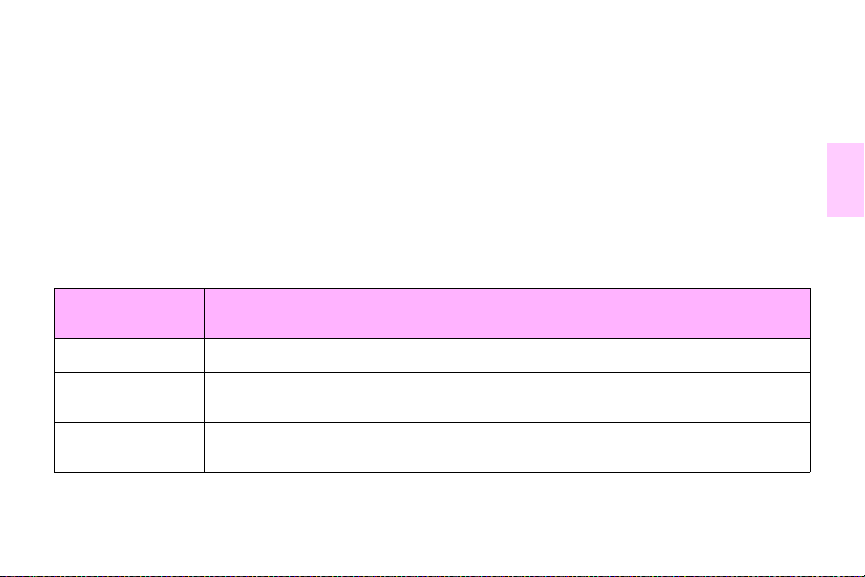
Configuración predeterminada de copia
El administrador puede controlar los valores predeterminados de varias configuraciones de copia. Para establecer o
cambiar los siguientes valores predeterminados de copia, realice los siguientes pasos:
1 Toque M
2 Toque C
3 Toque C
4 Seleccione la configuración de copia que desee cambiar.
ENÚ.
ONFIGURAR DISPOSITIVO.
OPIADO.
2
Configuración
de copia
MODO COLOR Establece como valor predeterminado del MFP las copias en color o en blanco y negro.
NÚMERO DE CARAS La copia se puede realizar imprimiendo una cara (impresión símplex) o dos caras (impresión
CLASIFICAR Si la opción de clasificación está DESACTIVADA, se copia cada página por separado. Si la
ESWW Configuración predeterminada de copia 47
Descripción
dúplex) en cada página.
opción de clasificación está ACTIVADA, se clasifica el documento.
Page 62

http://www.hp.com/go/clj9500mfp
Configuración
de copia
COPIAS Indica el número de copias que se van a realizar.
SUBMENÚ GRAPAS Aparece si hay instalado un dispositivo de acabado de grapado.
NITIDEZ Indica la nitidez de la imagen al copiarla.
QUITAR FONDO Indica la cantidad de fondo que se eliminará al copi ar una imagen.
48 Capítulo 2 – Copia Revisión 1.0
Descripción
Page 63
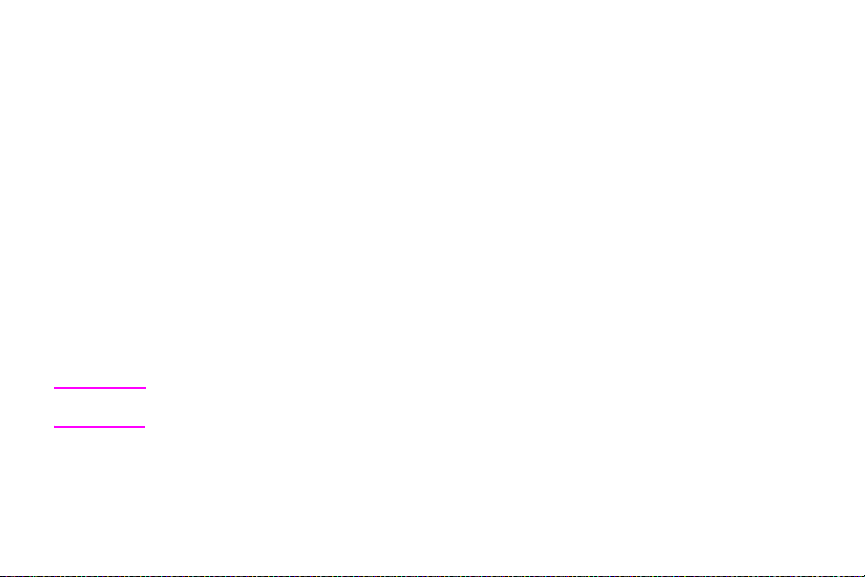
Envío digital y correo electrónico
Para configurar la función incorporada Enviar a correo electrónico, debe conocer la dirección IP (del inglés, Internet
Protocol [Protocolo de Internet]) o el nombre de host del servidor SMTP (del inglés, Simple Mail Transfer Protocol
[Protocolo simple de transferencia de correo]) o utilizar la opció n de menú Buscar servidores para int entar localizar el
servidor. El MFP utiliza SMTP para enviar mensajes de correo electrónico con archivos adjuntos que contienen la imagen
explorada en el MFP.
Opcionalmente, puede configurar el MFP para que utilice el protocolo LDAP (del inglés, Lighweight Directory Access
Protocol [Protocolo ligero de acceso a directorios]) conectándolo a un servidor del directorio y así poder enviar un correo
electrónico fácilmente desde el MFP. Los servidores del directorio contienen nombres de destinatarios (por ejemplo,
“Carlos Pérez”) y direcciones de correo electrónico asociadas (cperez@hp.com).
Si configura el MFP para que utilice LDAP, los usuarios sólo tienen que introducir los primeros caracteres del nombre
del destinatario. El MFP bu sca nombres que coi ncidan en el servidor del dir ectorio y utiliza el nom bre más parecid o . En
la mayoría de los entornos, se debe utilizar el servidor web incorporado para configurar LDAP correctamente el
protocolo LDAP.
3
Nota Si desconoce la dirección IP o el nombre de host de los servidores SMTP o LDAP de la red, consulte al
1 Toque M
2 Toque C
3 Toque E
ESWW 49
administrador de la red o de correo electrónico.
ENÚ.
ONFIGURAR DISPOSITIVO.
NVÍO.
Page 64

http://www.hp.com/go/clj9500mfp
4 Toque C
5 Puede tocar B
6 Toque P
7 Toque A
8 Toque P
El MFP ofrece funciones de envío digital y exploración en color. Mediante el panel de control, puede explorar documentos
en blanco y negro o en color y enviarlos a una dirección de correo electrónico como archivo adjunto. Para utilizar el envío
digital, el MFP debe estar conectado a una red de área local (LAN). El MFP se conecta a la LAN por medi o de la tarjeta
ORREO ELECTRÓNICO.
en la red local. Si lo consigue, vaya al paso 8. De lo contrario, vaya al paso 6.
SMTP. Si está disponible un servidor LDAP, toque PUERTA DE ENLACE DE LDAP e introduzca la dirección IP o el
nombre de host del servidor LDAP.
USCAR PUERTAS DE ENLACE DE ENVÍO para permitir que el MFP busque los servidores LDAP y SMTP
UERTA DE ENLACE DE SMTP y, a continuación, introduzca la dirección IP o el nombr e de host del servidor
CEPTAR.
ROBAR PUERTAS DE ENLACE DE ENVÍO para probar la configuración.
ethernet Jetdirect. Este capítulo trata de la exploración y el envío, ya que son funciones completamente integradas.
El envío digital ofrece las siguientes ventajas:
• Envía documentos a varias direcciones de correo electrónico, ahorrando tiempo y gastos de envío.
• Entrega archivos en color o en blanco y negro. Los archivos se pueden enviar en diversos f ormatos que el
destinatario puede manipular.
• Verifica que el correo electrónico se ha entregado correctamente.
Con el envío digital, los documentos se explor an y almacenan en la memoria del MFP y se envían a una o varias
direcciones de correo electrónico como archivos adjuntos de correo electrónico. Los documentos digitales se pueden
enviar en varios formatos gráficos, como PDF, JPEG y TIFF (consulte “Cambio de los valores de configuración” en la
página 53), lo que permite a los destinatarios manipular el archivo en varios programas para satisfacer sus necesidades
específicas. Los documentos llegan con una calidad parecida a la del original y se pueden imprimir, almacenar o enviar.
El software HP Digital Sender Module ofrece las ventajas adicionales de autenticación del usuario para garantizar la
seguridad al explorar y almacenar en una carpeta.
50 Capítulo 3 – Envío digital y correo electrónico Revisión 1.0
Page 65
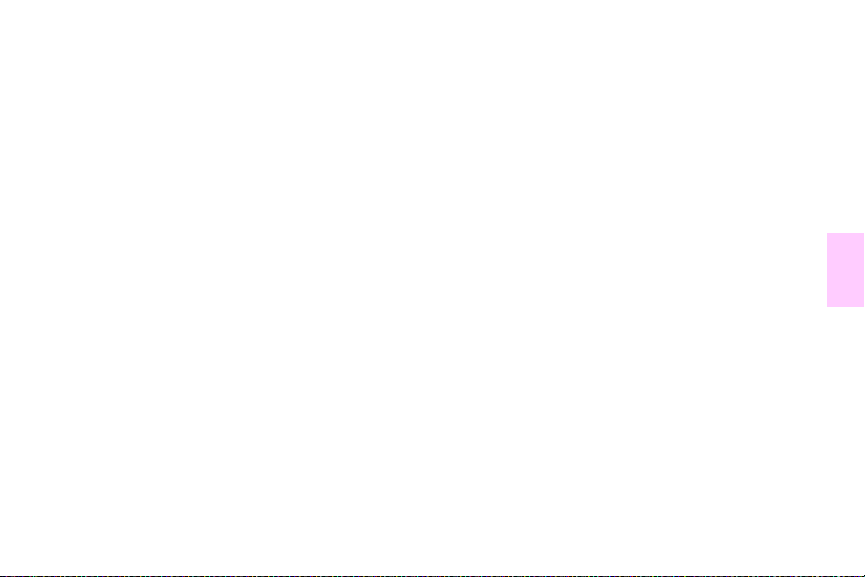
Envío de documentos
El MFP explora a una resolución de 600 píxeles por pulgada(ppp). El MFP explora originales tanto en blanco y negro
como en color. Puede colocar los originales en el cristal del escáner o en el ADF. El cristal del escáner admite todos los
tamaños de soporte, incluidos los documentos de tamaño irregular, libros, documentos grapados, documentos doblados
previamente y fotografías.
Puede utilizar la configuración predeterminada o cambiar la preferencia de exploración y los formatos de archivo. Los
valores de configuración predeterminados son los siguientes:
• Color
• Archivo .PDF (es necesario que el destinatario tenga un visor de Adobe® Acrobat® para ver el archivo a djunto de
correo electrónico)
Envío de originales de tamaño Carta con el cristal del escáner o
el ADF
Utilice las siguientes instrucciones para explorar y enviar originales de tamaño Carta utilizando la configuración
predeterminada del MFP.
1 Coloque el documento boca abajo en el cristal del escáner.
Complete los siguientes pasos en la pantalla táctil del visor gráfico:
2 Toque O
ESWW Envío de documentos 51
PCIONES DE ENVÍO.
3
Page 66

http://www.hp.com/go/clj9500mfp
Las Opciones de envío sustituyen a las opciones de Configuración de copia. La opción Reducir/Ampliar desaparece
porque no se puede aplicar a la acción de envío.
3 Si se le solicita, introduzca el nombr e d e us ua rio y la contraseña.
4 Toque C
5 Toque D
ORREO ELECTRÓNICO.
E: e introduzca su dirección de correo electrónico mediante el teclado emergente.
Nota Toque para borrar un carácter introducido incorrectamente .
6 Toque P
7 Toque CC: y, si es necesario, introduzca la dirección de correo electrónico de los destinatarios a los que desea
8 Toque A
9 Cambie los valores de configuración que desee (consulte “Cambio de los valores de configuración” en la
10 Pulse I
ARA: e introduzca la dirección de correo electrónico del destinatario.
enviar una copia. Si desea enviar una copia oculta a una dirección de correo electrónico en concreto, toque CCO:
e introduzca la dirección del destinatario.
SUNTO: e introduzca el asunto del correo electrónico.
página 53) tocando C
NICIAR.
ONFIGURACIÓN. Toque ACEPTAR.
Aparecerá el mensaje PROCESANDO TRABAJO DE ENVÍO DIGITAL en la barra de estado del panel de control.
52 Capítulo 3 – Envío digital y correo electrónico Revisión 1.0
Page 67

Cambio de los valores de configuración
Puede cambiar los siguientes valores de configuración antes de enviar un documento:
• Preferencias de exploración: seleccione Blanco y negro o Color.
• Tipo de archivo: seleccione PDF, TIFF, MTIFF o JPG. Los archivos se pueden enviar a una dirección de correo
electrónico en cualquiera de estos formatos:
• PDF: el formato de archivo .PDF es el valor predeterminado y ofrece la mejor calidad general de texto y
gráficos. No obstante, los destinatarios deben tener instalado un visor de Adobe Acrobat para leer archivos
.PDF. Este formato de archivo crea un archivo adjunto de correo electrónico que contiene todas las páginas
exploradas.
• JPG: aunque un archivo .JPG no tiene la misma calidad que un archivo .PDF, el destinatario puede ver el
archivo .JPG con facilidad median te un na v egador de Internet. Este f ormato crea un archiv o adjunt o de correo
electrónico para cada página explorada. El destinatario puede manipular los archivos .JPG e importarlos
desde diversos programas .
• TIFF: un archivo .TIFF es un formato de archivo estándar que funciona bien con muchos programas
informáticos y puede ser manipulado por el destinatario. Este formato crea un archivo adjunto de correo
electrónico para cada página explorada.
• MTIFF: un archivo .MTIFF es un TIFF multi-página que guarda varias paginas exploradas en un solo archivo
adjunto de correo electrónico.
3
Nota Si su red limita el tamaño de archivo de los archivos adjuntos de correo electrónico, es posible que los
ESWW Envío de documentos 53
archivos .MTIFF y .PDF se dividan en varios archivos adjuntos.
Page 68

http://www.hp.com/go/clj9500mfp
Envío de un documento a varios destinatarios
Utilice las siguientes instrucciones para enviar un documento a más de un destinatario.
1 Coloque un documento boca abajo en el cristal del escáner o en el ADF.
2 Toque O
3 Toque C
4 Toque D
5 Toque P
6 Para comprobar la lista de destinatarios, toque la flecha hacia abajo en la línea de texto de Para:.
7 Toque CC: y, si es necesario, introduzca la dirección de correo electrónico de los destinatarios a los que desea
8 Toque A
9 Toque A
10 Pulse I
54 Capítulo 3 – Envío digital y correo electrónico Revisión 1.0
PCIONES DE ENVÍO.
ORREO ELECTRÓNICO.
E: e introduzca su dirección de correo electrónico mediante el teclado emergente.
ARA: e introduzca la dirección de correo electrónico del primer destinatario . Una v ez introducida la dirección
de correo electrónico del primer destinatario, toque INTRO en la pantalla del teclado y continúe introduciendo las
direcciones de correo electrónico.
enviar una copia. Si desea enviar una copia oculta a una dirección de correo electrónico en concreto, toque CCO:
e introduzca la dirección del destinatario.
SUNTO: e introduzca el asunto del correo electrónico.
CEPTAR.
NICIAR.
Page 69
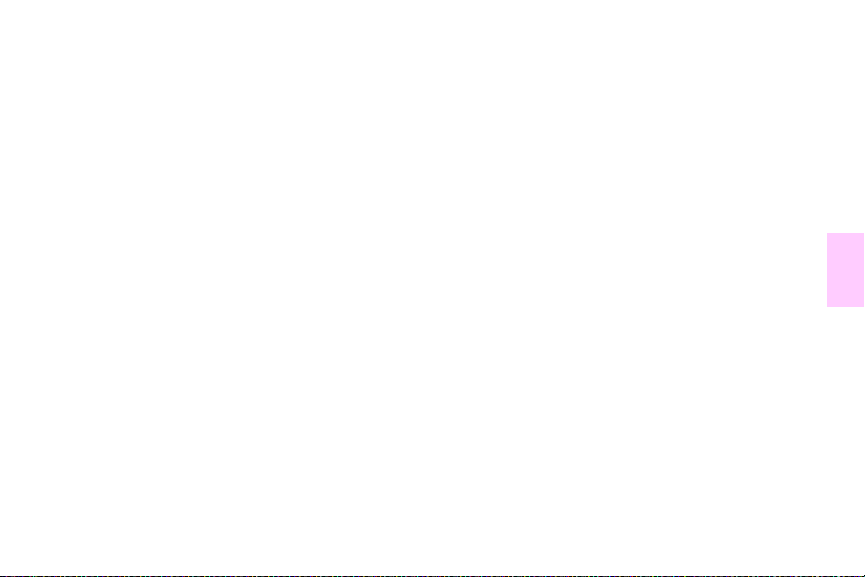
Uso de la función auto completar
Al abrir las pantallas Para, CC o De de la función Enviar a correo electrónico, se invoca la función auto completar.
Cuando escribe la dirección o el nombre requeridos en la pantalla del teclado, el MFP realiza una búsqueda automát ica en
la lista de la libreta de direcciones e introduce la primera dirección coincidente en la lí nea de texto de la pantalla. A
continuación, puede seleccionar el nombre proporcionado tocando I
función auto completar localice la entrada correcta. Si introduce un carácter que no coincide con ninguna entrada de la
lista, el texto de la función aut o complet ar desapar ece de l visor para indicarle que está introduciendo una dirección que no
se encuentra en la libreta de direcciones.
ESWW Envío de documentos 55
NTRO o continuar escribiendo el nombre hasta que la
3
Page 70

http://www.hp.com/go/clj9500mfp
Uso de la libreta de direcciones
Las libretas de direcciones privada y local almacenan las direcciones de correo electrónico que se utilizan frecuent emente .
Estas libretas se pueden compartir entre distintos dispositivos MFP que utilizan el mismo servidor para acceder al software
de HP MFP Digital Sending.
Nota Se pueden añadir o eliminar direcciones de las libretas priv adas y locales, pero el usuario debe a utenticarse
para poder añadir direcciones a su libreta privada. Si la autenticación no se completa, las direcciones se
añaden a la libreta de direcciones local.
La libreta de direcciones se activa al seleccion ar e l icono de libr eta de dire ccio nes de l cuadr o de diá logo del vi so r. Cuando
se seleccionan los botones Todos o Local, aparece el botón Editar. Utilice el botón Editar para añadir o eliminar
elementos de las libretas de direcciones. Cuando se selecciona el botón Editar, aparecen las opciones Libreta
direcciones - Añadir y Libreta direcciones - Eliminar en el visor del panel de control.
Toque el botón Atrás si desea volver a la pantalla anterior.
Puede enviar a una lista de destinatarios utilizando la función de la libreta de direcciones del MFP. Consulte al
administrador del sistema para obtener más información acerca de cómo configurar las listas de direcciones.
56 Capítulo 3 – Envío digital y correo electrónico Revisión 1.0
Page 71

Creación de una lista de destinatarios
Complete los siguientes pasos en la pantalla táctil del visor gráfico:
1 Toque C
2 Toque P
3 Introduzca la primera letra del nombre.
Nota El MFP comienza al principio de la lista de direcciones, a menos que escriba la primera letra del nombre.
ORREO ELECTRÓNICO.
ARA: y accederá a la pantalla del teclado.
4 Toque para acceder a la libreta de direcciones.
5 Desplácese por la libreta de direcciones por medio de la barra de desplazamiento.
6 Resalte el nombre del destinatario que desea seleccionar y, a continuación, toque el botón A
También puede seleccionar una lista de distribución tocando los botones T
lista local tocando el botón L
nombres a la lista de destinatarios.
Puede eliminar un destinatario de la lista desplazándose para resaltarlo y tocando el botón E
7 Los nombres de la lista de destinatarios aparecen en la línea de texto de la pantalla del teclado. Si lo desea, puede
añadir un destinatario que no esté en la libreta de direcciones escribiendo la dirección de correo electrónico en el
teclado.
ESWW Uso de la libreta de direcciones 57
OCAL. Resalte los nombres apropiados y, a continuación, toque el botón AÑADIR para añadir los
ODOS o LOCAL, o añadir un destinatario de una
ÑADIR.
LIMINAR.
3
Page 72
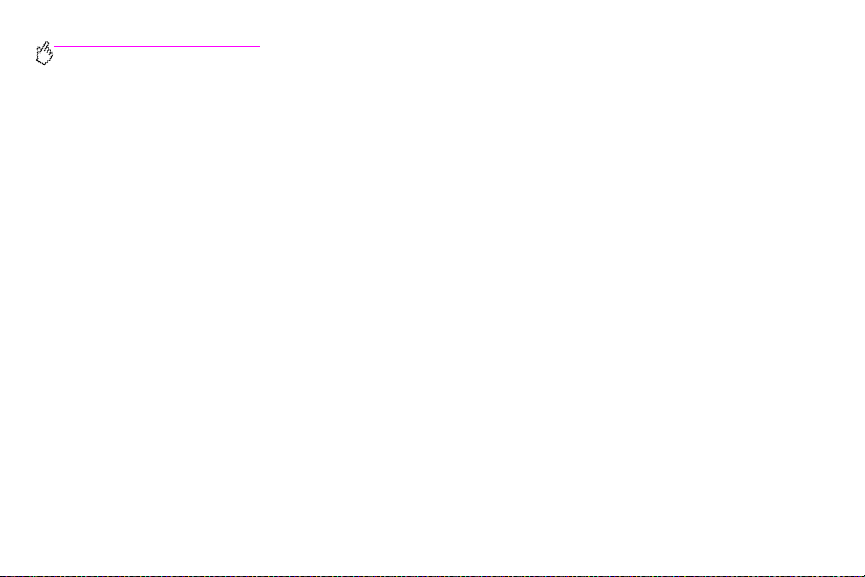
http://www.hp.com/go/clj9500mfp
8 Toque A
9 Termine de introducir los datos de CC: y A
10 Pulse I
CEPTAR en la pantalla del teclado.
Puede comprobar la lista de destinatarios tocando la flecha hacia abajo en la línea de texto de P
NICIAR.
SUNTO: en la pantalla de Enviar a correo electrónico, si es necesario.
ARA:.
58 Capítulo 3 – Envío digital y correo electrónico Revisión 1.0
Page 73

Envío de faxes
4
Nota En algunos países/regiones, el Accesorio de fax analógico 300 HP LaserJet MFP viene estándar en el
Al configurar la ubicación del fax, tenga en cuenta que el producto es compatible con algunos países/regiones que no
cuentan con una entrada en la lista de configuración Ubicación. Para que el producto sea compatible con estos países/
regiones adicionales, seleccione otro país/región de la lista de configuración Ubicación. La tabla siguiente enumera los
países/regiones adicionales con los que es compatible y el país/región alternativo que se debe seleccionar en su lugar.
Asistencia específica para su país/región
Para seleccionar este país/región Seleccione este país/región de la lista de configuración de ubicaciones
Estonia Noruega, Suecia o Federación Rusa
Islandia Dinamarca, Noruega o Suecia
Letonia Noruega, Suecia o Federación Rusa
Liechtenstein Austria o Suiza
ESWW 59
dispositivo HP Color LaserJet 9500mfp. El Accesorio de fax analógico 300 HP LaserJet MFP requiere los
certificados de telecomunicaciones emitidos por cada país/región. Consulte al representante de ventas o
www.hp.com/clj9500mfp/fax/countries-regions
certificados que ofrecen el fax como capacidad estándar.
para obtener una lista de los regiones/países
Page 74

http://www.hp.com/go/clj9500mfp
Asistencia específica para su país/región
Para seleccionar este país/región Seleccione este país/región de la lista de configuración de ubicaciones
Lituania Noruega, Suecia o Federación Rusa
Marruecos España
Eslovenia Hungría o Polonia
El MFP puede funcionar como un fax analógico ind ependient e. La información de este capítulo le ayuda a llev ar a cabo las
siguientes tareas:
• Realizar la configuración de la instalación inicial
• Enviar faxes
• Realizar la configuración de fax
• Realizar funciones de fax avanzadas
• Utilizar los registros e informes de fax
• Solucionar problemas
Nota Aunque el MFP también es compatible con el envío de faxes por LAN mediante Configuration Utility de
HP MFP Digital Sending Software, dicha utilidad está disponible como opción y no se discute en este
capítulo. P ara obtener información sobre el en vío de fax es por LAN, consulte la Guía del usuario de HPMFP
Digital Sending Software o la Guía de asistencia de HP MFP Digital Sending Software.
60 Capítulo 4 – Envío de faxes Revisión 1.0
Page 75

Conexión del fax a una línea telefónica
Cuando conecte el fax a una línea telefónica, asegúrese de que la lín ea telefónica del fax es una línea dedicada no
utilizada por ningún otro dispositivo . E sta línea debe ser analógi ca, y a que el f ax no funciona rá correctamente si se conecta
a algunos sistemas PBX digitales. Si no está seguro de qué tipo de línea tiene, póngase en contacto con su proveedor de
telecomunicaciones.
Nota Utilice el cable del teléfono que viene con el fax para asegurarse de que funciona correctamente.
Siga estas instrucciones para conectar el fax a una conexión de teléfono.
1 Localice el cable de teléf ono que se incl uye en el kit del f ax. Conecte un ex tremo del cabl e a la cone xión de teléf ono
del fax. La conexión está en la placa del formateador situada en la parte posterior del MFP, junto al resto de
conectores. Asegúrese de que el cable está bien conectado a la conexión de teléfono del fax.
ESWW Conexión del fax a una línea telefónica 61
4
Page 76
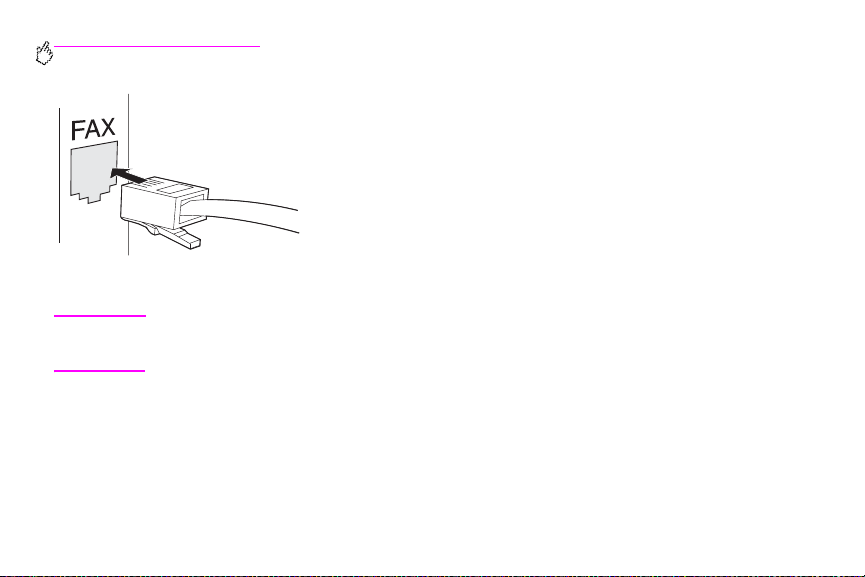
http://www.hp.com/go/clj9500mfp
2 Conecte el otro extremo del cable del telé fono e insértelo en la conexión de teléfono de la pared para terminar
la instalación.
Nota La función de fax del dispositivo HPColor LaserJet 9500mfp no podrá utilizarse hasta que se hayan
62 Capítulo 4 – Envío de faxes Revisión 1.0
introducido los elementos necesarios en los menús adecuados del panel de control. Consulte
“Establecimiento de la configuración de fax necesaria” en la página 63.
Page 77

Verificación del funcionamiento del fax
Verifique que el fax del MFP está en funcionamiento comprobando el visor del panel de control del MFP. La opción de fax
debe aparecer en la pantalla. No obstante, hasta que no se haya establecido la configuración necesaria, la opción
aparecerá en gris y con el texto “No está configurada” sobre ella. Para utilizar el fax analógico, consulte “Establecimiento
de la configuración de fax necesaria” en la página 63.
Establecimiento de la configuración de fax necesaria
Después de instalar el fax, deberá establecer estos valores de configuración para poder utilizarlo:
• Fecha y hora
• Ubicación (país/región)
• Encabezado del fax (número de teléfono y nombre de la empresa)
Esta información se utilizará en el encabezado impreso en todos los mensajes de fax salientes.
4
Nota En EE.UU. y otros países/regiones, es un requisito legal configurar la fecha, hora, ubicación, número de
ESWW Verificación del funcionamiento del fax 63
teléfono y nombre de la empresa.
Page 78
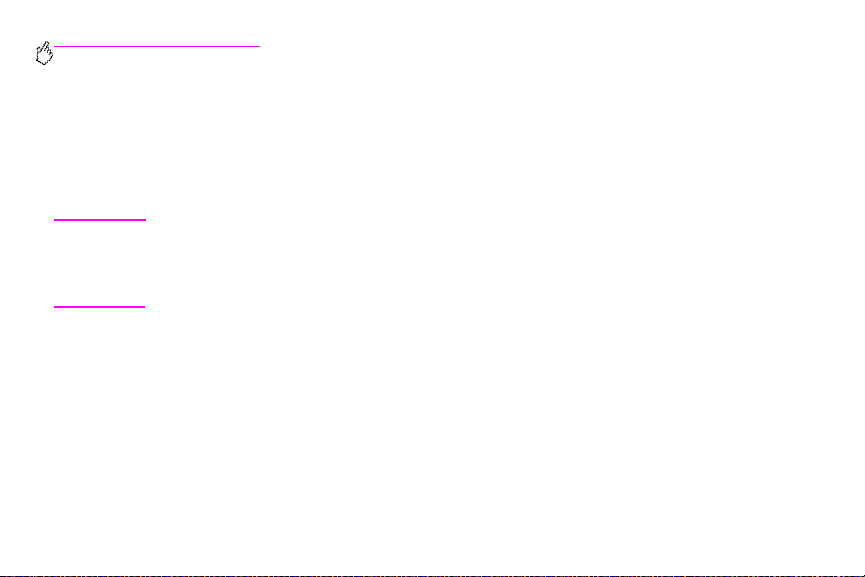
http://www.hp.com/go/clj9500mfp
Puede que alguno de estos valores ya estén establecidos, ya que el fax lee algunos de estos valores de configuración del
MFP. Verifique el valor que aparece para asegurarse de que la información es correcta.
Uso del menú Configuración de fax
Utilice el menú Configuración de fax para establecer la configuración de fax necesaria. Pulse el botón MENÚ del panel de
control del MFP para abrir el menú Configuración de fax.
Nota Si tiene HP MFP Digital Sending Software instalado y el fax por LAN está activado , la conf igur ación d e fax
La siguiente figura muestra el panel de control con la opción de fax visible.
64 Capítulo 4 – Envío de faxes Revisión 1.0
no aparecerá en el menú, ya que ésta sólo se utiliza para config urar el f ax analógico . Sólo se pu ede activ ar
un tipo de fax al mismo tiempo; en el visor d el panel de control únicamente a parecen los controles para ese
tipo de fax. Si desea utilizar el f ax analógico cuando el f ax por LAN está activ ado, ut ilice Configuration Utility
de HP MFP Digital Sending Software para desactivar el fax por LAN.
Page 79

Visor gráfico de pantalla táctil
Opción de fax
BOTÓN MENÚ
BOTÓN INICIAR
Establecimiento o verificación de la fecha y la hora
La configuración de fech a y hor a del fax tiene el mismo valor que la del MFP. Si es la primera vez que enciende el MFP, se
le solicitará esta información.
Para verificar o cambiar la configuración de fecha y hora
1 Pulse el botón MENÚ.
2 Desplácese hasta la opción F
3 Desplácese hasta la opción C
ESWW Establecimiento de la configuración de fax necesaria 65
AX y tóquela.
ONFIGURACIÓN DE FAX OBLIGATORIA y tóquela.
4
Page 80
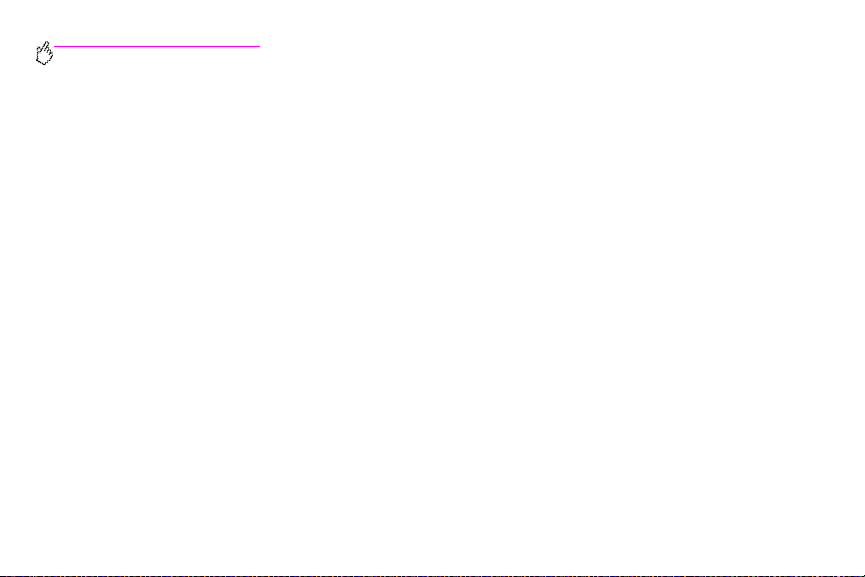
http://www.hp.com/go/clj9500mfp
4 Desplácese hasta la opción F
5 Seleccione los formatos de fecha y hora y, a continuación, introduzca la fecha y la hora.
ECHA/HORA y tóquela.
Establecimiento o verificación de la ubicación
La configuración de ubicación identifica el país/región donde se encuentra el MFP. Esta configuración selecciona el
formato de fecha/hora y el intervalo mínimo y máximo de tonos para contest ar para el país/re gión. Esta configur ación es un
requisito legal en algunos países/regiones, por lo que debe establecerla antes de poner en funcionamient o el fax. Si es la
primera vez que enciende el MFP, se le solicitará esta información.
Para verificar o cambiar la ubicación
1 Pulse el botón MENÚ.
2 Desplácese hasta la opción F
3 Desplácese hasta la opción C
4 Desplácese hasta la opción E
5 Desplácese hasta la opción U
6 Desplácese por la lista hasta que aparezca su país/región y, a continuación, tóquelo para seleccionarlo.
66 Capítulo 4 – Envío de faxes Revisión 1.0
AX y tóquela.
ONFIGURACIÓN DE FAX OBLIGATORIA y tóquela.
NCABEZADO FAX y tóquela.
BICACIÓN y tóquela.
Page 81

Establecimiento o verificación del encabezado del fax
La configuración del encabezado del fax se utiliza para establecer el número de teléfono y el nombre de la empresa que
desea que aparezca en el encabezado de los mensajes de fax. Esta información es necesaria y se debe establecer.
Para verificar o cambiar el número de teléfono y el nombre de la empresa
1 Pulse el botón MENÚ.
2 Desplácese hasta la opción F
3 Desplácese hasta la opción C
4 Desplácese hasta la opción E
5 Desplácese hasta la opción Nú
6 Introduzca un número de teléfono y, a continuación, toque A
7 Toque N
8 Introduzca el nombre de la empresa y, a cont inuación, toque A
Si la opción de fax aparece en el visor del panel de control y el mensaje “No está configurada” no aparece, habrá
terminado la configuración y podrá utilizar la función de fax.
ESWW Establecimiento de la configuración de fax necesaria 67
OMBRE DE LA EMPRESA.
AX y tóquela.
ONFIGURACIÓN DE FAX OBLIGATORIA y tóquela.
NCABEZADO FAX y tóquela.
MERO DE TELÉFONO y tóquela.
CEPTAR.
CEPTAR.
4
Page 82
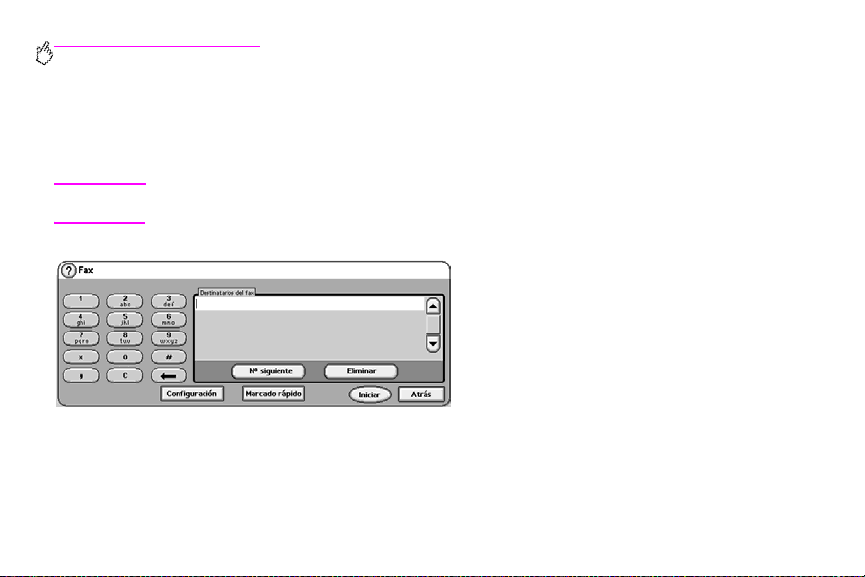
http://www.hp.com/go/clj9500mfp
Pantalla de la función Fax
Utilice la pantalla de la función Fax para enviar faxes. Pulse la opción Fax que aparece en el visor del panel de control del
MFP para acceder a esta pantalla.
Nota La opción Libreta de teléfonos sólo aparece si se ha establecido la función en Configuration Uti lity de HP MFP
Digital Sending Software.
Barra de mensajes de estado
Mientras el MFP está enviando y recibiendo faxes, aparece información de estado como Preparado, Recibiendo página y
Página enviada en la barra de estado de la parte superior de algunas pantallas táctiles.
68 Capítulo 4 – Envío de faxes Revisión 1.0
Page 83

Envío de faxes
Utilice uno de estos tres métodos básicos para especificar los números a los que desea enviar un fax:
• Introduzca el número manualmente
• Especifique el número utilizando marcado rápido
• Especifique el número utilizando la libreta de teléfonos (disponible sólo si se ha instalado Configuration Utility de
HP MFP Digital Sending Software y la libreta de teléfonos contiene entradas)
Nota Para obtener inf ormación en línea sobre cómo enviar un f ax, toque ? en la p antalla para abrir el menú Ayuda
Si utiliza el teclado numérico para introducir un número de teléfono, incluya las pausas u otros números necesarios como
los códigos de zona, códigos de acceso para números fuera de un sistema PBX (normalmente un 9 o un 0) o los prefijos
para las llamadas no locales. Se puede incluir una pausa d e dos segundos in tr oduciendo un a coma(,). Si la configuración
del prefijo de fax está establecida para incluir automáticamente el prefijo de marcado, no tendrá que introducirlo.
Nota Los faxes que f allan porque , por ejemplo, el número al que se llama está ocupado o porque el fax receptor
ESWW Envío de faxes 69
y, a continuación, toque ENVIAR UN FAX en la lista de temas de la ayuda.
no responde, se eliminan de la memoria.
4
Page 84
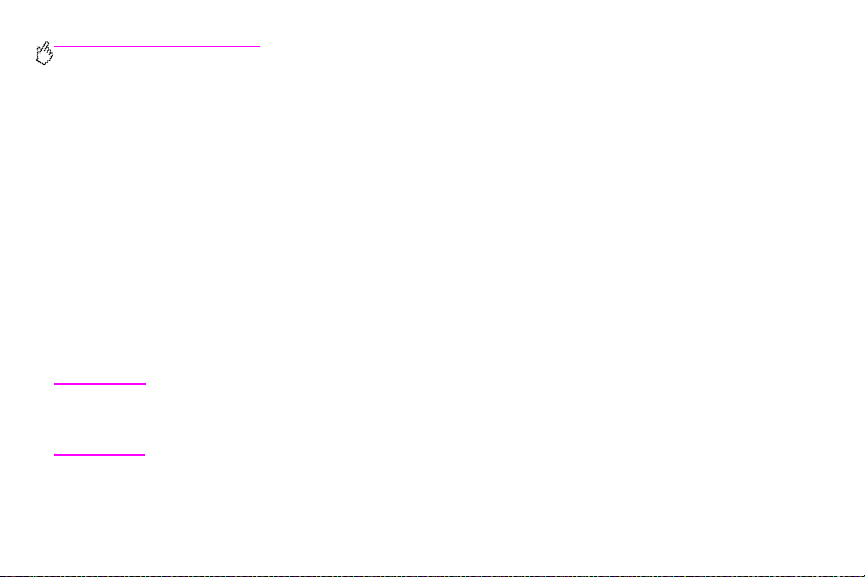
http://www.hp.com/go/clj9500mfp
Envío de un fax introduciendo el número manualmente
Utilice el siguiente procedimiento para enviar un fax introduciendo el número.
1 Coloque el documento en el ADF o en el cristal del escáner.
2 En el visor del panel de control, toque la opción F
y una contraseña.
3 Toque C
ONFIGURACIÓN. Verifique que los valores de la configuración Describir original son los adecuados para su
original. Están disponibles los siguientes valores de configuración:
• Tamaño de la página (por ejemplo, Carta o A4)
• Impresi ón a 1 o 2 caras
• Contenido de la página (texto, mezcla de texto y grá ficos o gráficos y fotos)
• Orientación (vertical u horizontal)
Si los valores de configuración no son los apropiados, realice los siguientes pasos:
a Toque D
ESCRIBIR ORIGINAL para abrir la pantalla Configuración original.
b Realice los cambios necesarios para describir el original.
AX. Puede que se le solicite que introduzca un nombre de usuario
Nota También puede cambiar la forma en que se le notifica el estado de un fax (es decir, si el fax se ha enviado
o si se ha producido un error que ha impedido su envío) tocando la opción C
la configuración de notificación y poder realizar los cambios necesarios. Esta conf iguración sólo camb ia la
ONFIGURACIÓN DE FAX para ver
notificación del mensaje de fax actual.
c Cuando haya terminado de realizar los cambios de configuración necesarios, toque A
pantalla Fax.
CEPTAR para volver a la
70 Capítulo 4 – Envío de faxes Revisión 1.0
Page 85
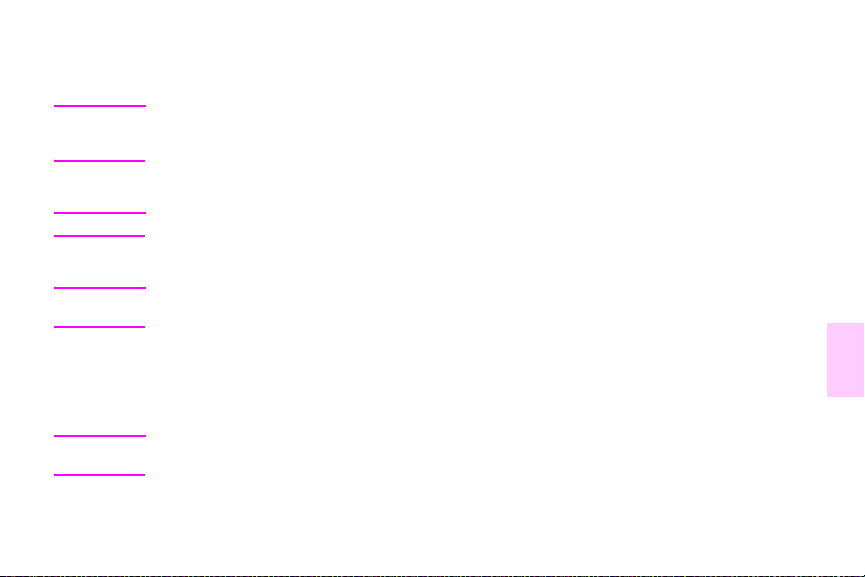
4 Introduzca un número de teléfono utilizando el teclado que aparece en el visor del panel de control.
Nota Si necesita utilizar una pausa de dos segundos, introduzca una coma (,) después del número del prefijo
5 Para especificar números de teléfono adicionales, toque N°
(como “9” o “0”) para que al sistema telefónico interno le dé tiempo de alcanzar una línea externa antes de
que marcarse el resto del nú m e r o.
SIGUIENTE.
Nota Para eliminar un número de la lista, desplácese hasta el nú mero, resálte lo y , a continuación , toque ELIMINAR.
6 Toque I
Nota Cuando se envía un fax, se copia en p rimer lugar en la memoria. Después de almacenar todo el documento ,
NICIAR para enviar el fax. (Puede tocar INICIAR en la pantalla táctil o pulsar el botón INICIAR del panel de control.)
el fax se envía y, a continuación, se elimina de la memoria.
Envío de un fax utilizando marcado rápido
Utilice el siguiente procedimiento para enviar un fax mediante marcado rápido.
Nota Antes de enviar un fax utilizando marcado r ápido, deberá crear un marcado rápido. Para crear un único
ESWW Envío de faxes 71
marcado rápido o un grupo de marcados rápidos, consulte “Pa ra crear un marcado rá pido” en la página76.
4
Page 86

http://www.hp.com/go/clj9500mfp
1 Siga los pasos 1 al 3 del procedimiento “Envío de un fax introduciendo el número manualmente” en la página 70.
2 Desplácese hasta la opción MARCADO RÁPIDO y tóquela.
3 Toque la casilla de verificación situada junto al nombre del marcado rápido al que desea enviar el fax.
4 Toque A
5 Toque I
CEPTAR. El nombre del marcado rápido deberá aparecer en la pantalla Destinatarios del fax.
NICIAR para enviar el fax. (Puede tocar INICIAR en la pantalla táctil o pulsar el botón INICIAR del panel de control.)
Envío de un fax utilizando los números de la libreta de teléfonos
La función de agenda telefónica de faxes sólo está disponible si el MFP se ha configurado para que utilice Configuration
Utility de HP MFP Digital Sending.
Si el MFP no se ha configurado para que utilice este software , el botón Libreta de teléf onos no aparecer á. P a ra configur ar
el MFP para que utilice el software Configuration Utility de HPMFP Digital Sending, consulte la Guía del usuario de
HP MFP Digital Sending Software o la Guía de asistencia técnica de HP MFP Digital Sending Software.
Además, si Configuration Utility de HP MFP Digital Sending tiene activada la opción de autenticación, los números de fax
personales de la lista de contactos de Microsoft Exchange también aparecerán en la libreta de teléfonos.
Nota No puede añadir ni eliminar números de fax de la libreta de teléfonos en este dispositivo. Sólo se pueden
añadir o eliminar números de fax mediante Address Boo k Manage r (AB M) en el servidor de en vío digi tal o
modificando la lista de contactos.
72 Capítulo 4 – Envío de faxes Revisión 1.0
Page 87
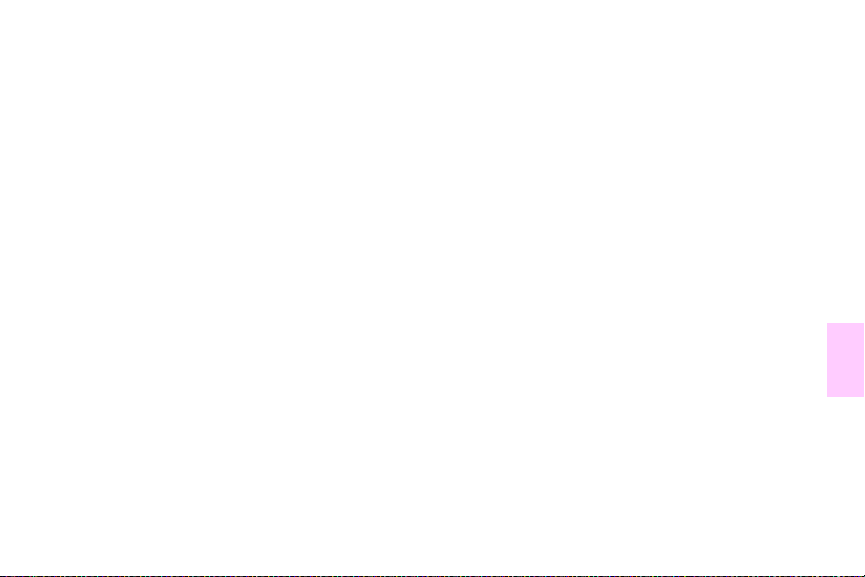
Si ha instalado Configuration Utility de HP MFP Digital Sending en el MFP, puede utilizar el siguiente procedimiento para
enviar un fax utilizando la libreta de teléfonos.
1 Siga los pasos 1 al 3 del procedimiento “Envío de un fax introduciendo el número manualmente” en la página 70.
2 Desplácese hasta la opción L
3 Desplácese hasta un nombre o un número de la lista, resáltelo y, a continuación, toque A
nombre o el número en la ventana. Puede añadir todos los nombres y números que desee.
4 Toque D
5 Toque A
6 Toque I
ETALLES para ver el número de fax o la lista de números de fax de la entrada de la libreta de teléfonos
seleccionada. La opción PERSONAL sólo muestra las entradas de la lista de contactos del usuario en la libreta de
teléfonos. La opció n TODOS proporciona una l ista combinada de las ent radas de f a x púb licas y personales de la lista
de contactos.
CEPTAR para volver a la pantalla Fax. La lista de los nombres de fax aparece en la ventana Destinat arios.
NICIAR para enviar el fax. (Puede tocar INICIAR en la pantalla táctil o pulsar el botón INICIAR del panel de control.)
IBRETA DE TELÉFONOS y tóquela.
ÑADIR para incluir el
ESWW Envío de faxes 73
4
Page 88
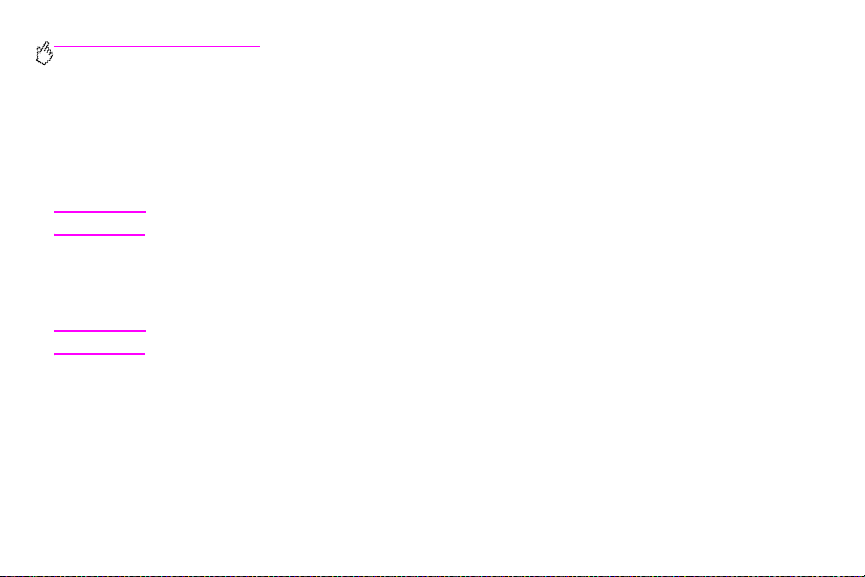
http://www.hp.com/go/clj9500mfp
Cancelación de un fax
Cancelación de la transmisión de fax actual
El menú Cancelar transmisión actual sólo aparece si hay alguna llamada de fax saliente en curso.
Nota La operación de cancelación tarda 30 segundos en realizarse.
1 Pulse el botón M
2 Toque F
3 Desplácese hasta la opción C
ENÚ.
AX.
ANCELAR TRANSMISIÓN ACTUAL y tóquela.
Nota Mientras se estén eliminando los faxes, aparecerá el mensaje “Cancelando fax” en la barra de estado.
74 Capítulo 4 – Envío de faxes Revisión 1.0
Page 89
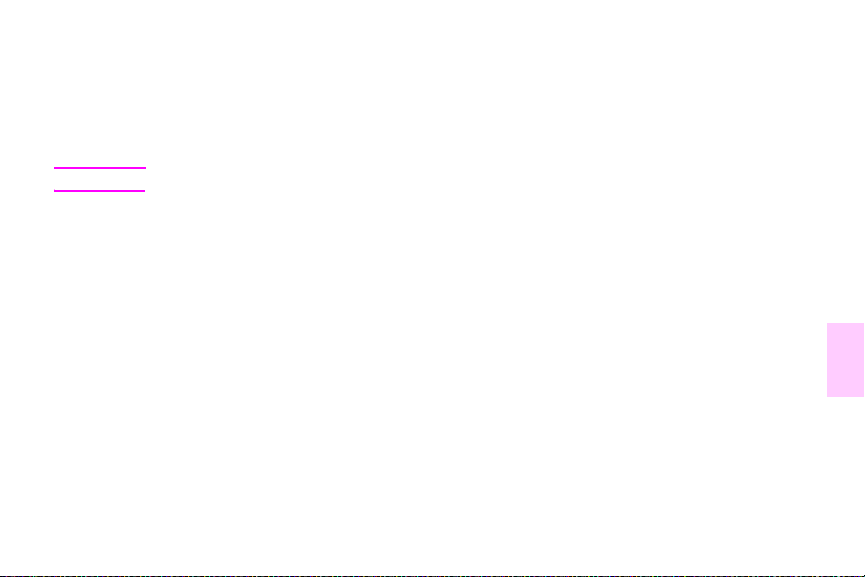
Cancelación de todos los faxes pendientes
Esta función elimina todos los fax es salientes almacenados en la memoria. No obstante, si el fax está en proceso de
transmisión, no se eliminará.
Nota Los faxes salientes que están en espera en la memoria también se eliminarán.
1 Pulse el botón M
2 Toque F
3 Desplácese hasta la opción C
ESWW Cancelación de un fax 75
ENÚ.
AX.
ANCELAR TODAS LAS TRANSMISIONES PENDIENTES y tóquela.
4
Page 90

http://www.hp.com/go/clj9500mfp
Marcado rápido
Utilice el marcado rápido para asignar un nombre de marcado rápido a un único número o a un grupo de números. Podrá
enviar un fax al número o a los números seleccionando el nombre del marcado rápido.
Para crear un marca do rápido
1 Toque la opción FAX.
2 Toque M
3 Toque la ficha Editar.
4 Toque la opción N
5 Introduzca un número utilizando el teclado del panel de control. Si desea especificar más de un número, toque
6 Toque N
7 Introduzca un nombre para el marcado rápido utilizando el teclado del panel de control.
8 Toque A
ARCADO RÁPIDO.
UEVO MARCADO RÁPIDO.
N°
SIGUIENTE y , a continuación, especifique otro número. Repita este paso para definir todos los números del
marcado rápido.
OMBRE.
CEPTAR.
Nota Después de haber creado un grupo de marcados rápidos, no podrá añadir ni eliminar números concretos
de él.
76 Capítulo 4 – Envío de faxes Revisión 1.0
Page 91

Para eliminar un marcado rápido
1 Toque la opción FAX.
2 Toque M
3 Toque la ficha Editar.
4 Toque la opción E
5 Toque la casilla de verificación situada junto al marcado rápido que desea eliminar. Puede que necesite
6 Toque E
7 Toque S
8 Toque A
ESWW Marcado rápido 77
ARCADO RÁPIDO.
LIMINAR MARCADO RÁPIDO.
desplazarse hacia arriba o hacia abajo para buscar el nombre del marcado rápido. Puede eliminar más de un
grupo de marcados rápidos señalando los nombres de los mismos con una marca de comprobación.
LIMINAR.
Í.
CEPTAR.
4
Page 92
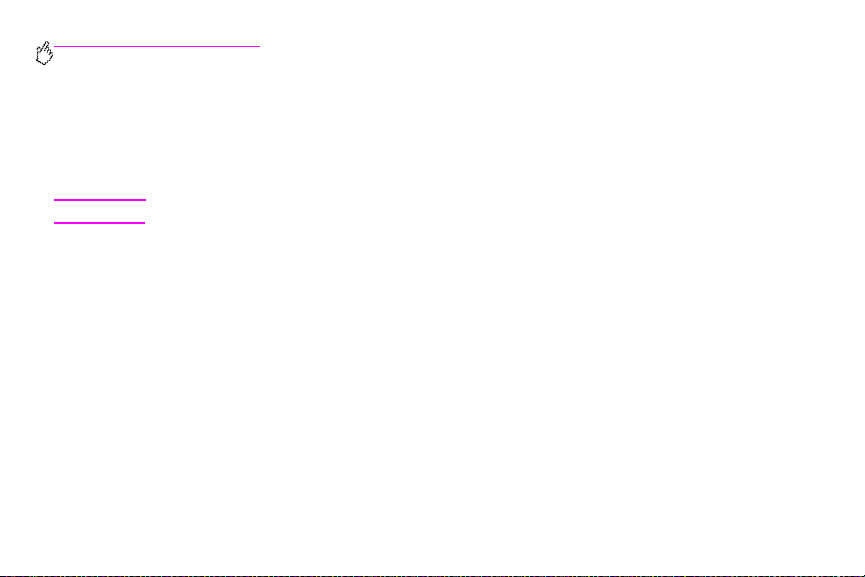
http://www.hp.com/go/clj9500mfp
Cambio de la configuración de nitidez
Utilice el valor de configuración Nitidez para especificar la resolución que el escáner utiliza cuando el MFP explora el
original. La función de nitidez mejora los bordes del original de modo que un texto o gráfico apenas visible se puede
reproducir de forma más nítida.
Nota Si aumenta la nitidez, aumentará también la resolución y con ello el tiempo de transmisión.
Para cambiar la configuración de nitidez
1 Toque la opción FAX.
2 Toque C
3 Toque la opción C
4 En la ficha Mejorar, toque la flecha izquierda para reducir la nitidez de la imagen o la derecha para aumentarla.
5 Toque A
78 Capítulo 4 – Envío de faxes Revisión 1.0
ONFIGURACIÓN.
ONFIGURACIÓN DE FAX.
CEPTAR.
Page 93
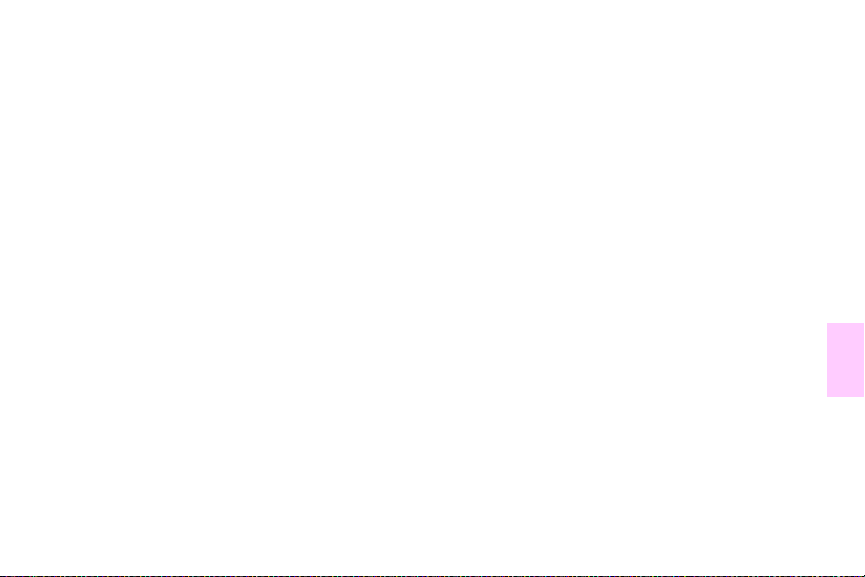
Cambio de la configuración de fondo
Si va a enviar por fax un documento impreso en pa pel coloread o , puede mejo rar la ca lidad de la copia de fax eliminando el
fondo que puede causar que la copia aparezca borrosa o con rayas.
Para cambiar la configuración de fondo
1 Toque la opción FAX.
2 Toque C
3 Toque la opción C
4 En la ficha Mejorar, toque la flecha izquierda para aumentar la presencia de fondo o la derecha para reducirla.
5 Toque A
ESWW Cambio de la configuración de fondo 79
ONFIGURACIÓN.
ONFIGURACIÓN DE FAX.
CEPTAR.
4
Page 94

http://www.hp.com/go/clj9500mfp
Cambio de la configuración de claro/oscuro
La configuración de claro/oscuro ajusta la claridad u oscuridad que tendrá la imagen transmitida al recibirse en el
dispositivo de fax del destinatario.
Para cambiar la configurac ión de claro/oscuro
1 Toque la opción FAX.
2 Toque C
3 Toque la flecha Claro para aclarar la imagen o toque la flecha Oscuro para oscurecerla.
4 Toque A
80 Capítulo 4 – Envío de faxes Revisión 1.0
ONFIGURACIÓN.
CEPTAR.
Page 95

Recepción de faxes
Cuando el dispositivo de fax recibe faxes entrantes, los almacena en la memoria antes de imprimirlos. Después de
almacenar el fax al completo, lo imprime y, a continuación, lo elimina de la memoria. No obstante, si se ha establecido
(activado) la impresión programada de faxes, todos los faxes entrantes se almacenan en la memoria y no se imprime
ninguno. Si se establece la impresión programada y a continuación se desactiva, se imprimen todos los faxes
almacenados.
Puede cambiar los valores de configuración predeterminados de recepción de faxes para modificar el modo de recepción
de un fax:
• Seleccione el número de tonos para contestar
• Imprima la fecha, la hora y el número de página en los faxes (sello)
• Seleccione la bandeja de entrada de papel y la bandeja de destino
• Reenvíe faxes a otro número
• Bloquee faxes de ciertos números
• Programe la impresión de fax es
Nota No es posible cancelar los faxes entrantes.
ESWW Recepción de faxes 81
4
Page 96

http://www.hp.com/go/clj9500mfp
Establecimiento de los valores opcionales de configuración de fax
Utilice los siguientes procedimientos si desea establecer otros valores de configuración de fax además de los necesarios
para que el fax funcione.
Nota Según las capacidades y la configuración que haya establecido para el método de fax, puede que alguna
Los valores de configuración de fax que aparecen en la siguiente lista no se describen en este manual, pero sí en la Guía
de referencia del usuario incluida en el CD-ROM:
• Establecimiento del modo de corrección de errores
• Establecimiento del modo de compresión JBIG
• Establecimiento del encabezado de la plantilla
• Establecimiento del modo de marcado
• Establecimiento del intervalo de rellamada
• Establecimiento de la detección de tonos de marcado
• Sellado de faxes recibidos
• Establecimiento de la opción de ajustar a página
82 Capítulo 4 – Envío de faxes Revisión 1.0
de estas opciones no estén disponibles o no se puedan configurar.
Page 97

Establecimiento del volumen del módem
Utilice el siguiente procedimiento para establecer el volumen del módem.
Para establecer el volumen del módem
1 Pulse el botón MENÚ.
2 Toque F
3 Desplácese hasta la opción C
4 Desplácese hasta la opción V
5 Desplácese hasta la opción D
AX.
ONFIGURACIÓN DE FAX OPCIONAL y tóquela.
OLUMEN DE MÓDEM y tóquela.
ESACTIVADO, MEDIO (predeterminado) o ELEVADO y tóquela.
Establecimiento del volumen de llamada
Utilice el siguiente procedimiento para establecer el volumen de llamada del fax local.
Para establec er el volumen de llamada
1 Pulse el botón MENÚ.
2 Toque F
3 Desplácese hasta la opción C
ESWW Establecimiento de los valores opcionales de configuración de fax 83
AX.
ONFIGURACIÓN DE FAX OPCIONAL y tóquela.
4
Page 98

http://www.hp.com/go/clj9500mfp
4 Desplácese hasta la opción V
5 Desplácese hasta la opción D
OLUMEN DE LLAMADA y tóquela.
ESACTIVADO, MEDIO (predeterminado) o ELEVADO y tóquela.
Establecimiento de la resolución del fax saliente
Utilice esta configuración para establecer la resolución de las transmisiones de faxes salientes. El dispositivo de fax que
realiza el envío determina la resolución máxima que admite el dispositivo de fax receptor y, a continuación , ut iliza una
resolución definida por una combinación de esta configuración y la información sobre el fax receptor.
Nota Si el fax tiene más de 21,59 cm (8,5 pulgadas) de anchura, el dispositivo de fax seleccionará
Para establecer la resolución del fax saliente
1 Pulse el botón MENÚ.
2 Toque F
3 Desplácese hasta la opción E
4 Desplácese hasta la opción R
5 Toque E
Nota Cuanto mayor sea la resolución, mayor será el tiempo de transmisión necesario.
84 Capítulo 4 – Envío de faxes Revisión 1.0
automáticamente la resolución fina o estándar para reducir el tiempo de transmisión.
AX.
NVÍO DE FAX y tóquela.
ESOLUCIÓN PREDETERMINADA y tóquela.
STÁNDAR (200 x 100 ppp), FINA (200 x 200 ppp, que es la predeterminada) o SUPERFINA (300 x 300 ppp)
para seleccionar la resolución.
Page 99
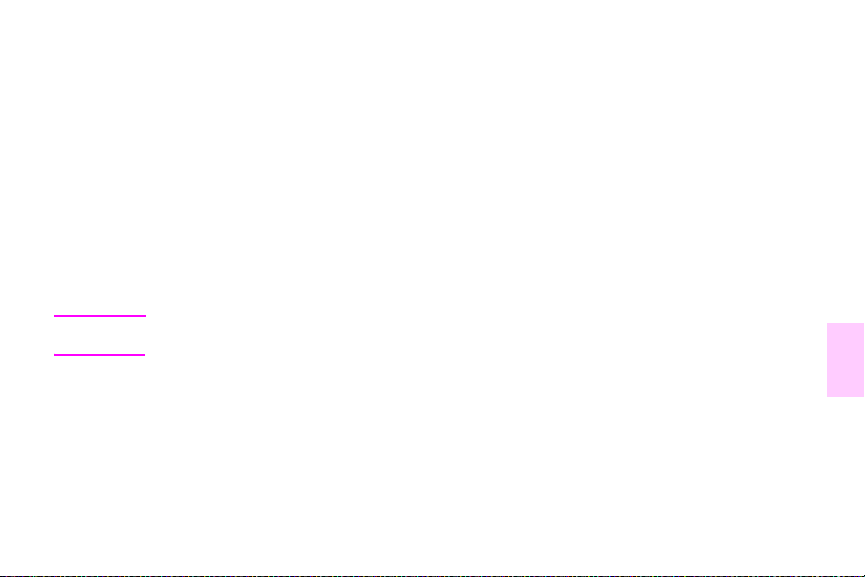
Establecimiento de las opciones de marcado y detección
Utilice los siguientes procedimientos para esta blece r el prefijo de marcado, las opciones de rellamada o la detección de tonos.
Establecimiento de un prefijo de marcado
Utilice la configuración de prefijo de marcado para especificar un número de prefijo ( como, por ejemplo “9”, para acceder a
una línea externa) y que se añada automáticamente a todos los números de teléfono cuando se marquen.
Para establec er un prefijo de marcado
Nota Puede que necesite introducir una pausa entre el prefijo y el número de teléfono. Para insertar una pausa
1 Pulse el botón M
2 Toque F
3 Desplácese hasta la opción E
4 Desplácese hasta la opción M
ESWW Establecimiento de las opciones de marcado y detección 85
de dos segundos, introduzca una coma (,).
ENÚ.
AX.
NVÍO DE FAX y tóquela.
ARCAR PREFIJO y tóquela.
4
Page 100

http://www.hp.com/go/clj9500mfp
5 Toque D
6 Introduzca el/los número(s) del prefijo y, a continuación, toque A
ESACTIVADO (predeterminado) para desactivar el prefijo de marcado o PERSONALIZADO para acceder al
teclado del visor del panel de control e introducir un prefijo.
CEPTAR.
Establecimiento de la función de rellamada si el número comunica
La configuración de rellamada si el número comunica especifica el número de veces (de 0 a 9) que el fax vuelve a marcar si
el número al que llama está ocupado. El in tervalo ent re reintentos se esta bl ece en la configura ción del interva lo de rellamad a.
Para establecer la rellamada si el número comunica
1 Pulse el botón MENÚ.
2 Toque F
3 Desplácese hasta la opción E
4 Desplácese hasta la opción R
5 Desplácese hasta el número de intentos de rellamada (el valor pr edeterminado es 3), tóquelo y, a continuación,
86 Capítulo 4 – Envío de faxes Revisión 1.0
toque A
AX.
NVÍO DE FAX y tóquela.
ELLAMADA SI EL NúMERO COMUNICA y tóquela.
CEPTAR.
